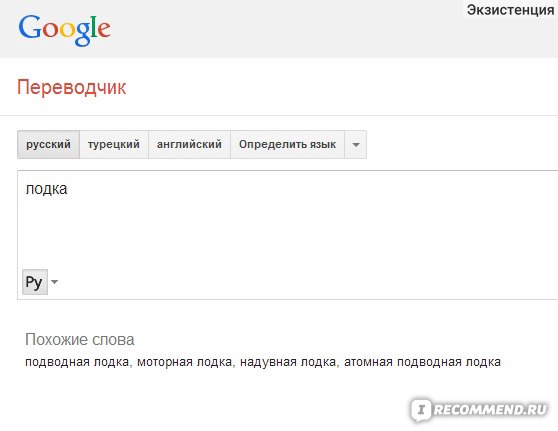Фото переводчик с английского на русский бесплатно
Ещё десять лет назад людям нужно было вводить текст для перевода на клавиатуре. И это считалось чудом, потому что не нужно было переводить по слову при помощи бумажных словарей. Нажал на кнопку — и получил готовый перевод всего текста. Не так давно появилось другая функция, которая тоже претендует на чудо. Мы разберём приложения для перевода с английского на русский по фото бесплатно.
Переводчик Яндекс по фотографии онлайн
В Рунете переводчику Яндекс нет равных. Даже среди прочих видов перевода. Он доступен для двух платформ: Android, IOS. Чтобы на нём переводить через камеру, нужно настроить языковую пару. После чего запустить этот вид перевода из меню.
- В самом переводчике в главном окне есть кнопка в виде фотоаппарата. Её необходимо нажать;
Нажмите на иконку в виде фотоаппарата в Яндекс Переводчике
- Теперь наведите смартфон на иностранный текст и нажмите на жёлтую кнопку, чтобы сделать фото;
Наведите камеру на иностранный текст в переводчике Яндекс
- На экране появится перевод сфотографированного текста.

Перевод текста по фото онлайн
Переводчик Яндекс можно с уверенностью назвать правильным переводчиком. Готовый текст практически во всех случаях читаем и понятен. Если в какой-то части текста слова не по смыслу или не полные их версии, значит на изображении были изъяны.
Это может быть интересно:
Переводчик текста для Android
Настало время, в котором мы можем сфотографировать какой-то кусок текста и загрузить его в переводчик. Тот в свою очередь постарается перевести предложения на выбранный язык корректно. В случае с приложением Переводчик для текстов и фотографий работа будет сделана на высшем уровне. И при этом оно полностью бесплатно.
Может переводить как по фотографии, так и при помощи камеры в режиме онлайн (сделать фото). Переводите голосом и сохраняйте предложения или весь текст в закладки. Работает с 42 языками мира. И способен мгновенно переводить текст целой веб-страницы.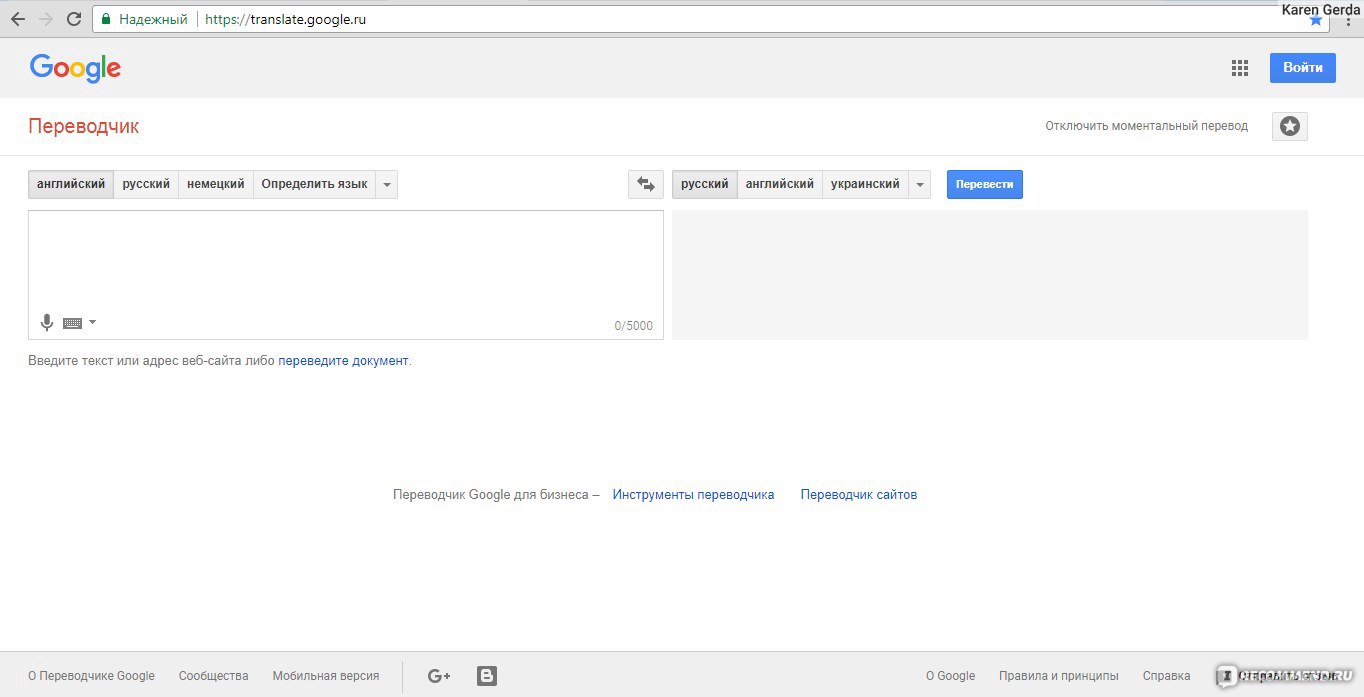
Читайте по теме: переводчик с эмодзи онлайн.
Перевод по картинке для устройств с IOS
Иногда приходится открывать англоязычные сайты в поисках нужной информации. Выделять мышью абзацы не очень удобно. Воспользуйтесь
Эта разработка от известной компании ABBYY, которая давно выпускает словари для онлайн и офлайн переводов. Приложение умеет немного больше, чем другие.
Переводчик текста онлайн для АйфонаНапример, в TextGrabber вы сможете выполнить перевод без сети Интернет. Предварительно загрузите один из языков, который нужно перевести. Отлично справляется со 100 языками. Также удачно распознаёт QR-коды. Выполнит действие, которое прячется за этим кодом (например, откроет ссылку).
Переводчик по фото — Photo Translator
Данное приложение тоже доступно для двух платформ — IOS и Android.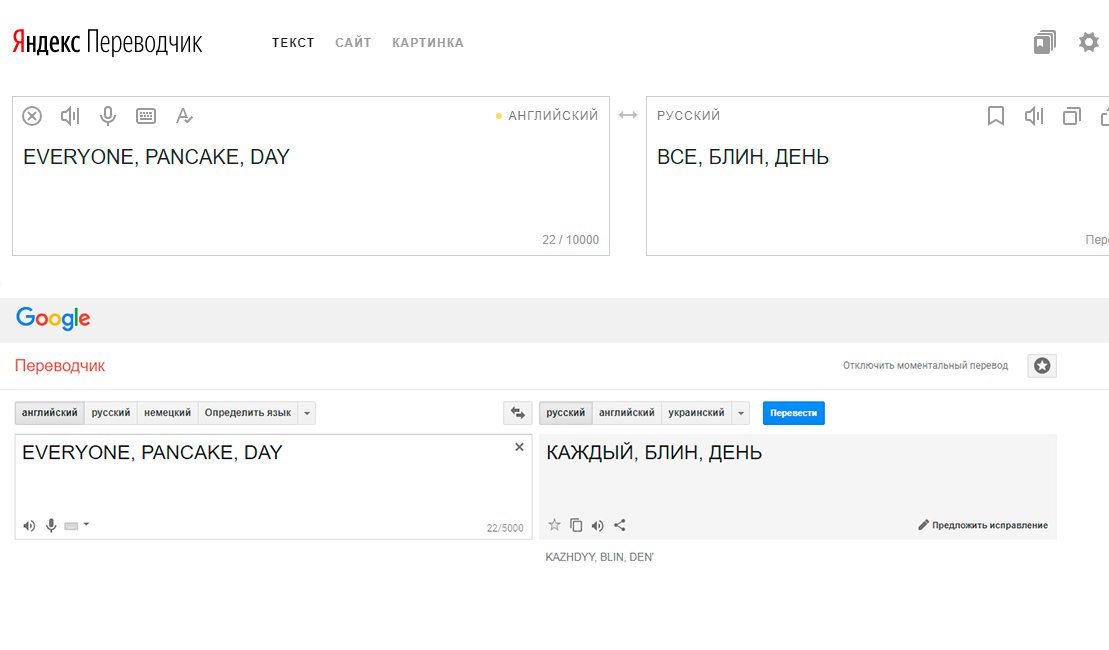
Поэтому приложение приглянулось тем, кому приходится работать с редкими языками.
Переводчик текста по картинке Photo TranslatorПеревод отображает сразу же поверх иностранного текста. Это не всегда удобно, так как начертания в этом приложении могут смешиваться. И перевод становится неудобочитаемым.
Переводчик текста на фотографии от Microsoft
Одним из лучших переводчиков является приложение от компании Майкрософт. В нём есть все основные возможности, которые можно встретить в остальных программах этого назначения. Включая перевод с английского языка на русский по фото. Переводчик является полностью бесплатным.
Переводить может не только на созданном снимке или камере, но и со скриншотов. Путешественники должны иметь в своём телефоне этот переводчик.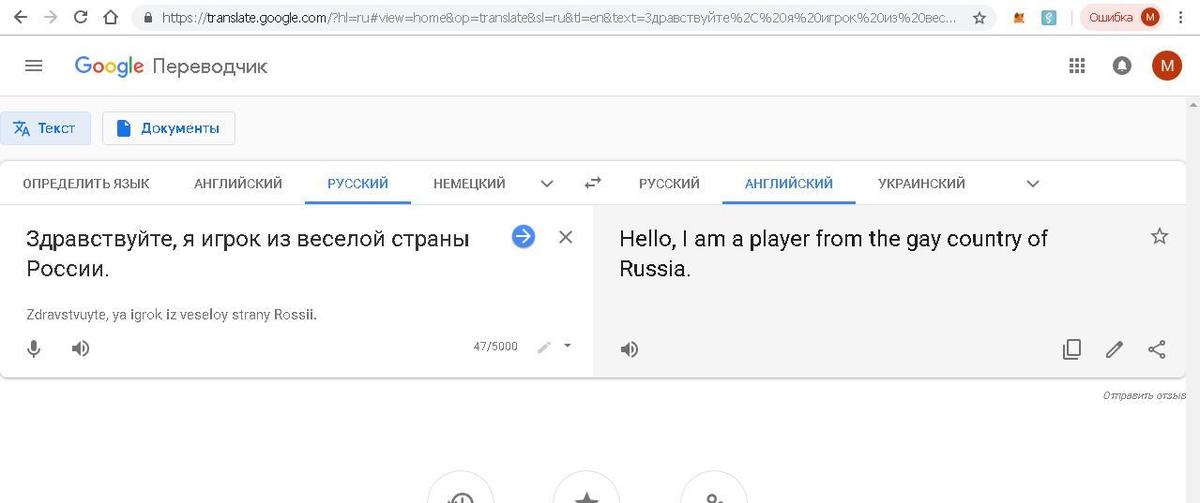 Так как выучить языки всех стран, которые они посещают — просто невозможно. А онлайн-переводчик покажет вам значение любых табличек, вывесок или указателей.
Так как выучить языки всех стран, которые они посещают — просто невозможно. А онлайн-переводчик покажет вам значение любых табличек, вывесок или указателей.
Умные алгоритмы программы идеально распознают устную речь. И моментально переводят её на язык, который был выбран. Этим средством можно воспользоваться для понимание чужого языка. Попросите надиктовать в ваш телефон речь носителя другого языка. И приложение покажет, что человек хочет вам сказать.
Google переводчик текста по фото
Переводчик от Гугла — это, возможно, самый качественный электронный алгоритм, который максимально близко раскрывает смысл иностранных слов. Скачайте для телефона Андроид или Айфона. Переводчик отлично распознаёт иностранный текст и переводит его автоматически. Не обязательно фотографировать текст где-нибудь в книжке.
Перевод текста на указателе в Google TranslatorЗапустите камеру на смартфоне и наведите её на иностранный текст, чтобы увидеть перевод в режиме онлайн. Если вам не нужно переводить весь текст, а только его часть или несколько предложений — выберите их долгим тапом и нажмите кнопку перевода.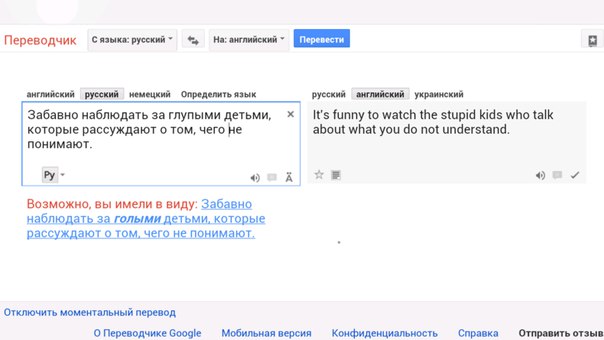
В отдельном окне появится точный перевод текста.
Google переводчик практически идеально переводит на популярные языки: немецкий, французский, английский, русский, китайский.
Перевод текста на картинке в Google TranslatorПользователи иногда пытаются найти приложение, которое бы переводило по картинке без скачивания приложения — онлайн. Такого, к сожалению, нет. Так как оно занимало бы слишком много памяти в мобильном устройстве. Старайтесь подбирать чёткие фотографии, чтобы выполнить перевод с английского на русский и наоборот в рассмотренных приложениях.
Перевод по картинке с помощью Google Переводчика
Перевод по картинке с помощью Google Переводчика
Из всех ныне существующих сервисов для перевода Google является наиболее популярным и вместе с тем качественным, предоставляя большое количество функций и поддерживая любые языки мира.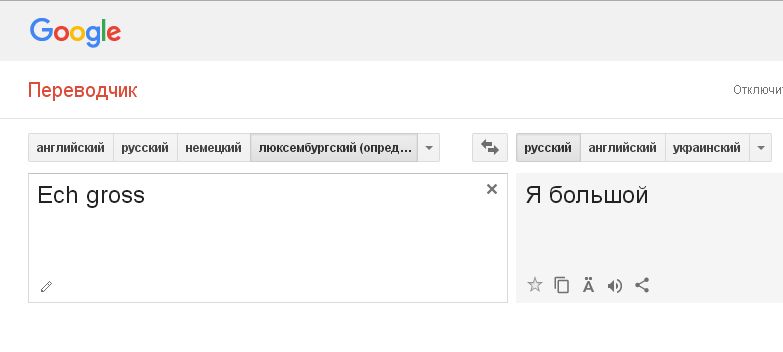
Перевод по картинке в Google Переводчике
Мы рассмотрим два варианта перевода текста с изображений как с помощью веб-сервиса на компьютере, так и через официальное приложение на Android-устройстве. Тут стоит учесть, второй вариант является наиболее простым и более универсальным.
Способ 1: Веб-сайт
Сайт Гугл Переводчика на сегодняшний день по умолчанию не предоставляет возможности перевода текста с изображений. Чтобы произвести данную процедуру, придется прибегнуть не только к указанному ресурсу, но и некоторым дополнительным сервисам для распознавания текста.
Шаг 1: Получение текста
- Заранее подготовьте изображение с переводимым текстом. Проследите, чтобы содержимое на нем было максимально понятно для получения более точного результата.

Дальше необходимо воспользоваться специальной программой для распознавания текста с фотографии.
В качестве альтернативы и вместе с тем более удобного варианта можно прибегнуть к онлайн-сервисам с аналогичными возможностями. К примеру, одним из таких ресурсов является IMG2TXT .
Читайте также: Сканер фото онлайн
Находясь на сайте сервиса, кликните по области загрузки или перетащите в нее изображение с текстом.
Выберите язык переводимого материала и нажмите кнопку «Загрузить».
После этого на странице появится текст с картинки. Внимательно проверьте его на соответствие оригиналу и, если нужно, исправьте ошибки, допущенные во время распознавания.
Дальше выделите и скопируйте содержимое текстового поля, нажав комбинацию клавиш «CTRL+C». Также можно воспользоваться кнопкой «Скопировать результат».
Шаг 2: Перевод текста
- Откройте Гугл Переводчик, используя ниже представленную ссылку, и на верхней панели выберите подходящие языки.

В текстовое поле вставьте ранее скопированный текст сочетанием клавиш «CTRL+V». Если требуется, подтвердите автоматическое исправление ошибок с учетом правил языка.
Так или иначе в правом окне после этого появится нужный текст на выбранном заранее языке.
Единственный весомый недостаток способа заключается в относительно неточном распознавании текста с картинок плохого качества. Однако если использовать фото в высоком разрешении, с переводом проблем не будет.
Способ 2: Мобильное приложение
В отличие от веб-сайта, мобильное приложение Google Переводчик позволяет переводить текст с изображений без дополнительного ПО, с использованием для этого камеры в смартфоне. Чтобы выполнить описываемую процедуру, на вашем устройстве должна быть камера с качеством среднее и выше. В противном случае функция будет недоступна.
- Откройте страницу по представленной ссылке и произведите скачивание. После этого приложение необходимо запустить.
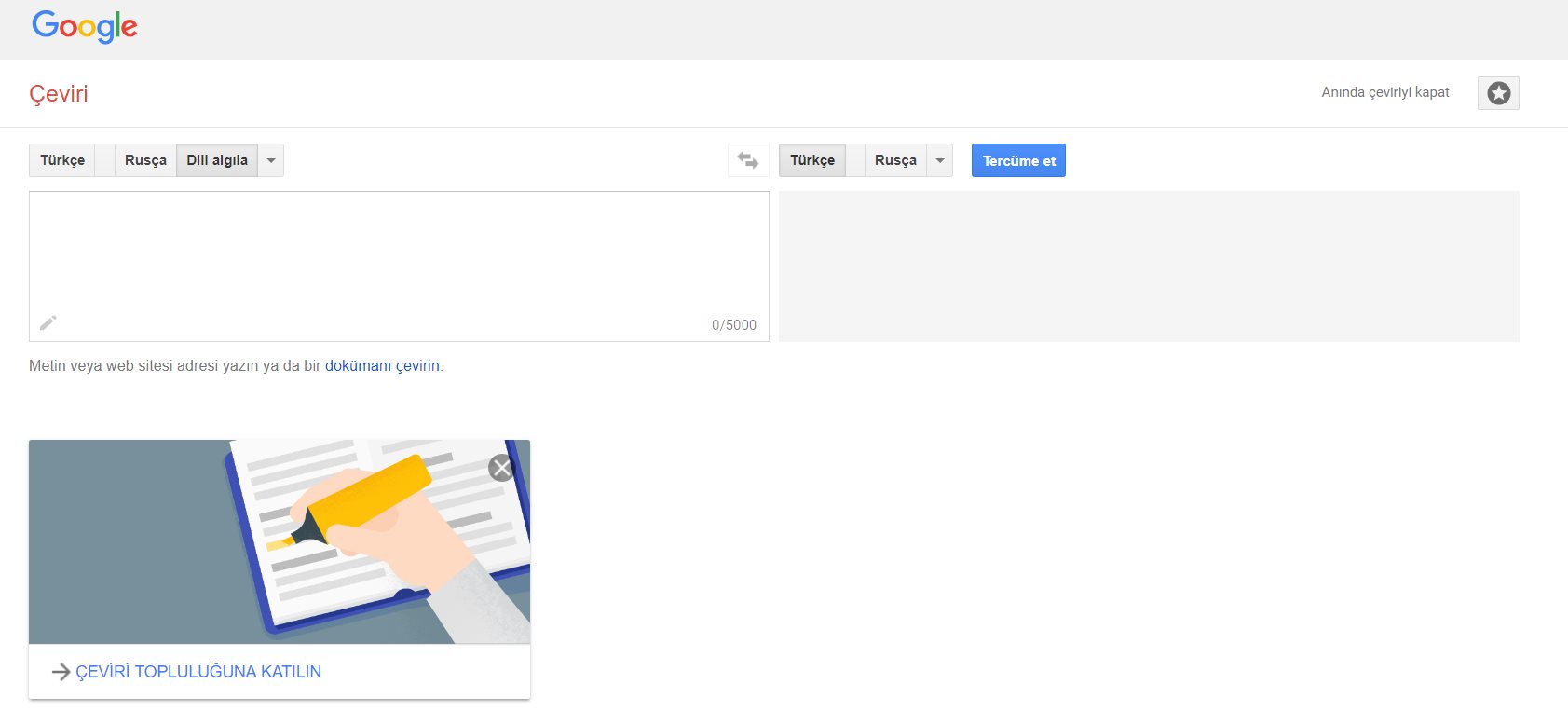
При первом запуске можно выполнить настройку, например, отключив «Офлайн перевод».
Измените языки перевода в соответствии с текстом. Сделать это можно через верхнюю панель в приложении.
Теперь под полем для ввода текста нажмите по значку с подписью «Камера». После этого на экране появится изображение с камеры вашего устройства.
Для получения конечного результата достаточно направить камеру на переводимый текст.
Если вам необходимо перевести текст с ранее сделанной фотографии, нажмите по значку «Импорт» на нижней панели в режиме включенной камеры.
На устройстве найдите и выберите нужный графический файл. После этого текст будет переведен на заданный язык по аналогии с ранним вариантом.
Надеемся, вам удалось добиться результата, так как на этом мы заканчиваем инструкцию по данному приложению. При этом не забывайте самостоятельно изучать возможности переводчика для Android.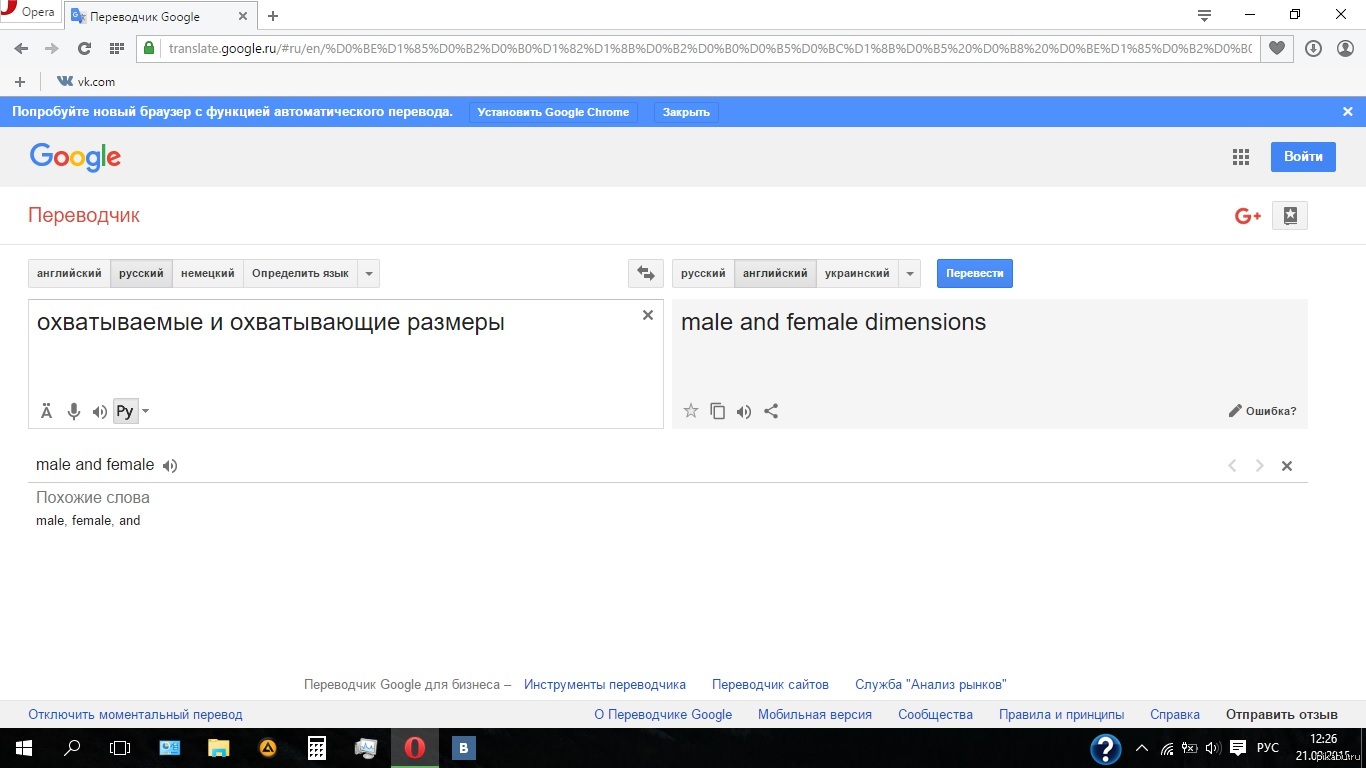
Заключение
Нами были рассмотрены все имеющиеся варианты, позволяющие перевести текст с графических файлов посредством Google Переводчика. В обоих вариантах процедура является довольно простой, и потому проблемы возникают лишь изредка. В таком случае, а также по другим вопросам, обращайтесь к нам в комментариях.
Отблагодарите автора, поделитесь статьей в социальных сетях.
Гугл переводчик по фото онлайн с английского на русский
Во многих из нас заложена нескончаемая страсть к путешествиям и в основном у нас возникает необходимость перевести с английского языка на русский. Мы хотим посещать новые города и страны, знакомиться с другими культурами, общаться с множеством новых и интересных нам людей. Из всех барьеров, мешающих нам в полной мере получать новые, яркие впечатления от поездки, языковый барьер является одним из наиболее важных. Наша неспособность понимать чужую для нас речь становится существенным препятствием на пути к общению, что инспирирует нас на поиск способов если не устранить, то, хотя бы, сгладить указанный недостаток. Одним из таких способов является использование вспомогательных программ, превращающих наш смартфон в быстрый и удобный переводчик устной и письменной речи. В данном материале я рассмотрю одну из таких мобильных программ — «Переводчик от Гугл», позволяющий не только выполнить привычный нам устный и письменный перевод, но и осуществить перевод текста на имеющемся у нас фото. Но обо всём по порядку.
Одним из таких способов является использование вспомогательных программ, превращающих наш смартфон в быстрый и удобный переводчик устной и письменной речи. В данном материале я рассмотрю одну из таких мобильных программ — «Переводчик от Гугл», позволяющий не только выполнить привычный нам устный и письменный перевод, но и осуществить перевод текста на имеющемся у нас фото. Но обо всём по порядку.
Рассматриваем возможности программы от Google
Появлении возможности в Google переводить с помощью камеры
Компания Гугл запустила свой веб-сервис перевода ещё в 2006 году, а спустя несколько лет свет увидели мобильные формы переводчика на «Андроид» и «iOS». Поначалу приложение критиковали за довольно ригидный, «машинный» текст перевода, ограниченные возможности и нестабильный функционал. Но проводимая разработчиками постоянная работа в деле улучшение возможностей приложения, а также перевод в 2016 году движка переводчика на «GNTP» (нейронный машинный перевод), существенно улучшили его позиции, и ныне данный инструмент не только один из самых популярных, но и один из самых надёжных.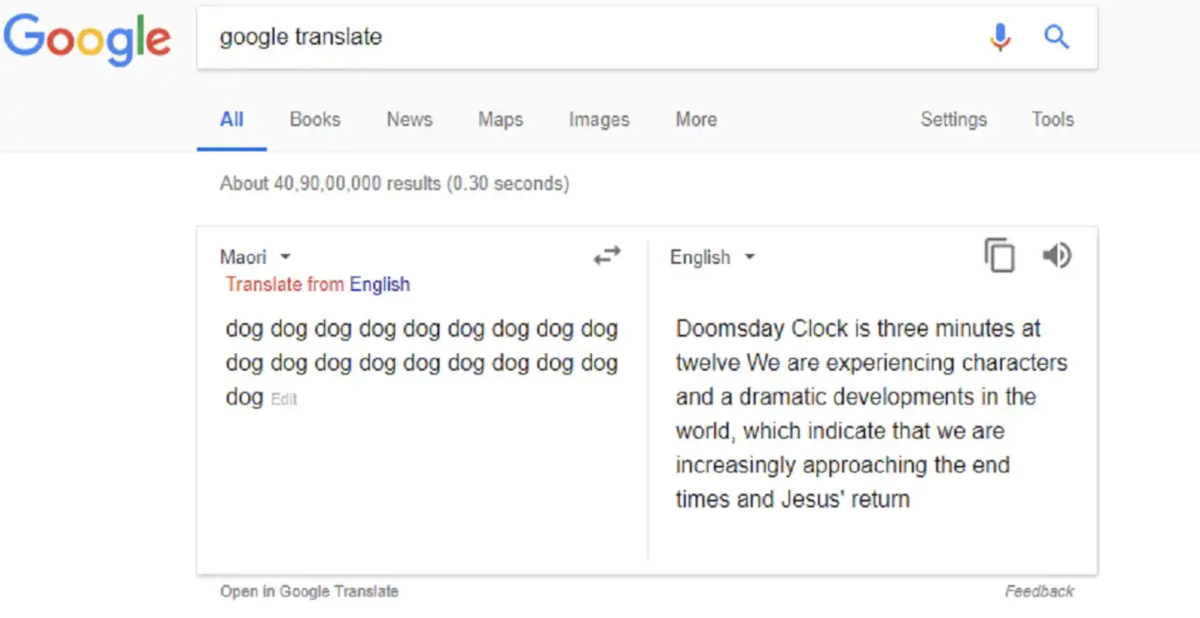
Важным шагом в деле развития приложения стала покупка Гугл компании «Quest Visual» — разработчика мобильного приложения «Word Lens», позволяющего с помощью камеры переводить какой-либо иностранный текст. Гугл сначала сделала бесплатной упомянутую программу, а затем и включила её в функционал своего переводчика, который научился не только переводить письменную и устную речь, но и осуществлять перевод с задействованием камеры мобильного телефона .
Как пользоваться переводчиком от Гугл
Возможности переводчика позволяют использовать камеру смартфона для перевода текста в режиме реального времени, а также переводить текст с уже отснятой вами ранее фотографии.
Чтобы воспользоваться возможностями переводчика, перво-наперво загрузите его на ваш гаджет («Андроид» или iOS).
После запуска сверху слева выберите язык, с которого будет выполнятся перевод, а справа – язык, на который будет выполняться перевод.
- Для осуществления перевода с помощью камеры нажмите на соответствующий значок камеры в меню программы слева.

- Затем наведите камеру телефона на требуемый для перевода текст, и вы практически сразу же увидите его перевод на экране вашего девайса.
Визуально это выглядит примерно так:
Вторым вариантом перевода текста с фото является съёмка фотографии, с последующим переводом иностранного текста на ней.
- Для осуществления данной операции запустите приложение, выберите сверху базовый и целевой языки перевода, нажмите на кнопку с изображением камеры.
Нажмите на кнопку с изображением камеры внизу
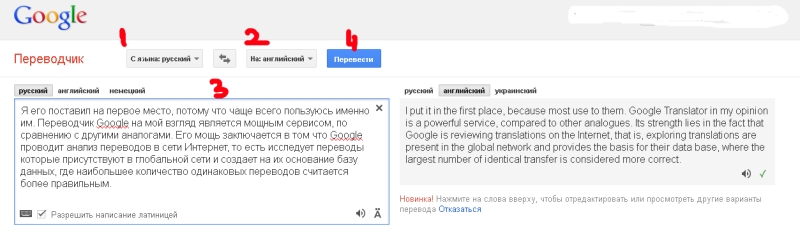
Другие возможности переводчика позволяют использовать голосовой перевод (кнопка с изображением микрофона), а также текстовый (кнопка с изображением змейки).
Можно ли пользоваться переводами по изображению на ПК?
Наилучшим способом сделать это на компьютере, это воспользоваться лучшими переводчики по фото онлайн. Версия Google переводчика на ПК в форме популярного сетевого сервиса https://translate.google.com/?hl=ru не позволяет осуществлять обработку фотографий с дальнейшим переводом имеющегося на них текста. Потому альтернативным вариантом является использование какого-либо эмулятора «Андроид» под ОС Виндовс, позволяющего установить на компьютер данное приложение, и в дальнейшем пользоваться его возможностями.
- Установите на ваш ПК один из популярных Андроид-эмуляторов (например, «Bluestacks 2» или «Nox Player»).
- Запустите эмулятор, пройдите в нём авторизацию, введите данные вашего гугл-аккаунта.
- Затем с помощью поиска найдите Гугл переводчик, и установите его.

- После этого найдите его значок на рабочем столе эмулятора, кликните на нём, и пользуйтесь его возможностями на ПК (насколько это функционально).
Альтернативными решениями является использование ряда стационарных программ уровня «Screen Translator» (выделяете часть экрана с текстом, и переводчик выполняет его перевод). «Translator», «Photron Image Translator» и другие аналоги, позволяющие переводить текст с имеющегося изображения на нужный нам язык.
В возможностях «Photron Image Translator» заявлен перевод текста с загруженного в программу изображения
Заключение
Возможности Гугл переводчика позволяют выполнять быстрый перевод нужного нам текста, просто направив на такой текст камеру нашего смартфона. Среди других возможностей приложения можно отметить перевод текста на уже имеющемся в памяти устройства фото, а также привычный нам голосовой и текстовый перевод. Если же вы ищете альтернативы такому переводчику на PC, тогда рекомендую попробовать перечисленные выше стационарные альтернативы, в некоторых случаях не уступающие своему мобильному собрату.
10 полезных функций «Google Переводчика», которые должен знать каждый
Перевод PDF-документов, собственный словарь, работа в режиме офлайн — это лишь малая часть возможностей сервиса.
Рукописный ввод
«Google Переводчик» поддерживает не только простой набор слов при помощи клавиатуры, но и рукописный ввод. Причём это касается как веб-версии сервиса, так и мобильного приложения. В первом случае достаточно лишь нажать на иконку карандаша в нижней части окна ввода. Сенсорный экран или поддержка стилуса не понадобится.
Писать в открывшемся окне можно при помощи мыши, зажав её левую кнопку. Ниже области ввода будут появляться слова, которые сервис смог распознать.
В мобильном приложении рукописный ввод реализован куда удобнее. Активируется он нажатием на иконку ручки, после чего пальцем вы сможете вырисовывать как отдельные буквы, так и целые слова. Такой метод ввода может быть особенно полезен для изучающих иероглифические языки: японский, китайский или корейский.
Перевод в режиме офлайн
Мобильный «Google Переводчик» уже давно может работать без подключения к Сети. Нужно лишь предварительно загрузить словари нужных вам языков. Сделать это можно из бокового меню приложения, выбрав «Перевод офлайн».
В этом разделе языковые пакеты можно не только сохранять, но и удалять из памяти смартфона.
Синхронный перевод
В мобильном «Google Переводчике» есть озвучка набранного текста и даже голосовой ввод, однако куда более полезной функцией является «Общение». Она позволяет перейти в специальный режим с синхронным переводом для диалога с иностранцем.
В этом режиме приложение слушает и переводит на язык собеседника все фразы, проговаривая их голосом и отображая текстом. Чтобы предложить кому-то поболтать через функцию «Общение», нужно выбрать язык и нажать на иконку ладони в правом верхнем углу. После этого на экране отобразится специальное приветственное сообщение на выбранном вами языке.
Также отметим, что для режима синхронного перевода и голосового ввода в целом можно активировать функцию цензуры.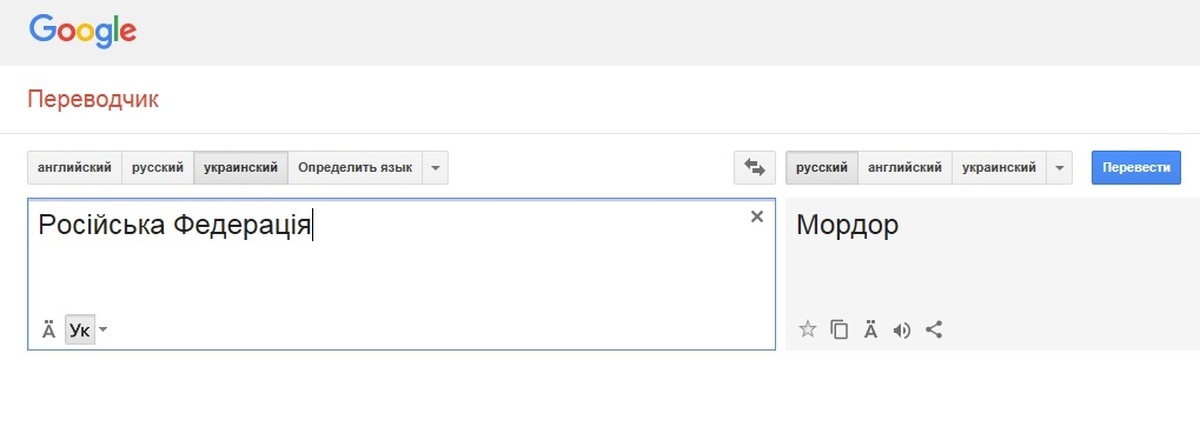 Она будет скрывать за звёздочками (***) всю ненормативную лексику, которую распознает. Найти эту функцию можно в настройках приложения, в разделе «Голосовой ввод».
Она будет скрывать за звёздочками (***) всю ненормативную лексику, которую распознает. Найти эту функцию можно в настройках приложения, в разделе «Голосовой ввод».
Мгновенный перевод через камеру
Не менее полезная функция мобильного приложения — перевод текста при помощи камеры смартфона. В режиме реального времени готовый текст будет отображаться вместо той надписи, которую вы снимаете. Мгновенный перевод пригодится в том случае, когда нужно узнать, что означает какая-то вывеска или предостерегающий знак. Особенно это будет удобно за рубежом
Для перехода к этой функции нужно лишь запустить камеру с панели инструментов приложения. В самом режиме съёмки можно открыть и любое ранее полученное фото, где есть что перевести.
Собственный словарь
Переводы любых слов или фраз можно сохранить в собственном словаре, чтобы позже к ним можно было вернуться. Для этого нужно лишь нажать на звёздочку. В мобильном «Переводчике» она отображается прямо напротив перевода, а в веб-версии сервиса — под ним.
Перейти к списку сохранённых переводов на смартфоне можно будет через главное меню, нажав на «Разговорник». На десктопе путь к этому разделу лежит через кнопку звёздочки над областью перевода.
Перевод из любого приложения
На Android-смартфонах «Google Переводчик» предлагает удобную функцию быстрого перевода из любых приложений, где можно выделить текст. Отметив нужное слово или фразу, нужно развернуть контекстное меню, нажав на три точки, и выбрать «Перевод».
Поверх исходного приложения откроется мини-окно переводчика, где при необходимости можно будет сменить язык или прослушать произношение. Включается эта функция в настройках приложения, в разделе с логичным названием «Быстрый перевод».
Перевод СМС
Чтобы перевести текст пришедшей СМС, совсем необязательно пользоваться копированием-вставкой. Перейти к сообщениям можно прямо из мобильного «Google Переводчика». Просто нажмите на «Перевод SMS» в главном меню и выберите сообщение.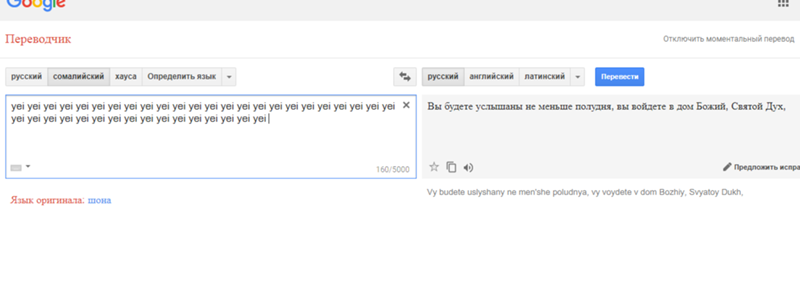
Перевод в строке поиска
Если требуется узнать перевод одного или нескольких слов, то можно и вовсе обойтись простым запросом в поисковой строке. В случае с переводом на английский язык он должен иметь вид: ваше слово или фраза + «на английском». Пример на скриншоте ниже.
Функция перевода через поисковую строку актуальна как для смартфонов, так и для ПК.
Перевод сайтов
Перевести текст с зарубежного сайта на ПК можно тремя различными способами. Самый очевидный — банальное копирование и вставка в переводчик. В случае с небольшими фрагментами текста это может быть удобно, но если нужно перевести всю страницу, лучше воспользоваться иными методами.
К примеру, можно просто скопировать ссылку на страницу сайта и вставить её в «Google Переводчик». В окне справа появится ссылка на этот же сайт, но уже на нужном языке и с сохранением всей разметки.
Другой способ предполагает наличие браузера Chrome. В нём при посещении зарубежного ресурса в адресной строке справа появится иконка «Google Переводчика». Нажатие на неё также позволит перевести весь сайт целиком.
Нажатие на неё также позволит перевести весь сайт целиком.
Перевод документов
Это ещё одна функция, актуальная только для веб-версии сервиса. Она позволяет загрузить из памяти компьютера текстовый документ и посмотреть его перевод. Это может быть файл формат PDF или, к примеру, DOCX.
Для загрузки документа нужно полностью очистить область ввода текста и нажать под ним на ссылку «Переведите документ». После выбора файла останется лишь нажать на кнопку перевода. Текст откроется в этом же окне. Качество такого перевода иногда оставляет желать лучшего, но с простыми документами функция может быть полезна.
Переводчик текста с фотографии: Google Translate с Word Lens
Далеко не у каждого из нас есть возможность или талант к изучению нескольких иностранных языков, но посещая новые страны, знакомясь или устраиваясь на работу, без этих умений не обойтись. Чтобы упростить жизнь своим пользователям, компания Google выпустила переводчик по фото — дополнение к Google Translate — Word Lens. Это мобильное приложение переводит текст с фотографии, с картинки или других изображений с текстом. Гугл Переводчик по фото захватывает фото и переводит его на один из 38 наиболее распространенных языков мира.
Это мобильное приложение переводит текст с фотографии, с картинки или других изображений с текстом. Гугл Переводчик по фото захватывает фото и переводит его на один из 38 наиболее распространенных языков мира.
Содержание
Как пользоваться Google Translate переводчиком текста с фото?
В первую очередь — установите приложение Google Translate c Word Lens, отдельно качать Word Lens не нужно, оно уже встроено в приложение Гугл Переводчик.
Скачать бесплатно Google Translate (Гугл Переводчик) для iPhone и для Android, после чего уже можно делать переводить текст с фото.
Чтобы воспользоваться приложением Google Translate как фото переводчик, нужно запустить приложение, разрешить доступ к камере на мобильном телефоне, навести камеру смартфона на картинку с, например, английским или немецким языков. Это все. Приложение в онлайне переведет текст на картинке и отобразит вам. В самом начале, когда приложение только вышло, было доступно всего несколько языков (русский, английский, французский, испанский, немецкий и итальянский), сейчас же этот список расширен до 38 языков, включая такие переводы:
- с португальского на русский;
- с японского на русский;
- с китайского на русский,
- с арабского на русский;
- даже с украинского на русский;
- с хорватского на русский;
- с датского на русский;
- с монгольского на русский;
- с французского на русский;
- и так далее
Но и на этом разработчики переводчика текста с фотографий останавливаться не намереваются. Стоит отметить, что момента выхода синхронного перевода ждали все пользователи. Перевод с картинок в режиме реального времени обещают улучшать и дальше, чтобы занимало это не больше пары секунд. Выделяют и другие особенности программы:
Стоит отметить, что момента выхода синхронного перевода ждали все пользователи. Перевод с картинок в режиме реального времени обещают улучшать и дальше, чтобы занимало это не больше пары секунд. Выделяют и другие особенности программы:
- пользователи могут услышать, как звучит текст с переведенного языка;
- синхронизация с другими приложениями и соц. сетями;
- работа в режиме офлайн, но лишь для iOS. Для этого нужно предварительно скачать словарь на телефон;
- перевод на упрощенный китайский язык.
Как выглядит в действии перевод текста с фото с Google Translate
Единственный минус, в том, что перевод текста с фото, где рукописный тест, осуществляется с трудностями, потому что приложению сложно его распознать. Сейчас работать можно только в паре с английским языком, но позже можно выбирать наборы языков самостоятельно. В Google Translate для общения пока что приходится вводить и переводить текст по очереди, но это обещают изменить, и тогда языки будут определяться автоматически, что будет применено и для Word Lens.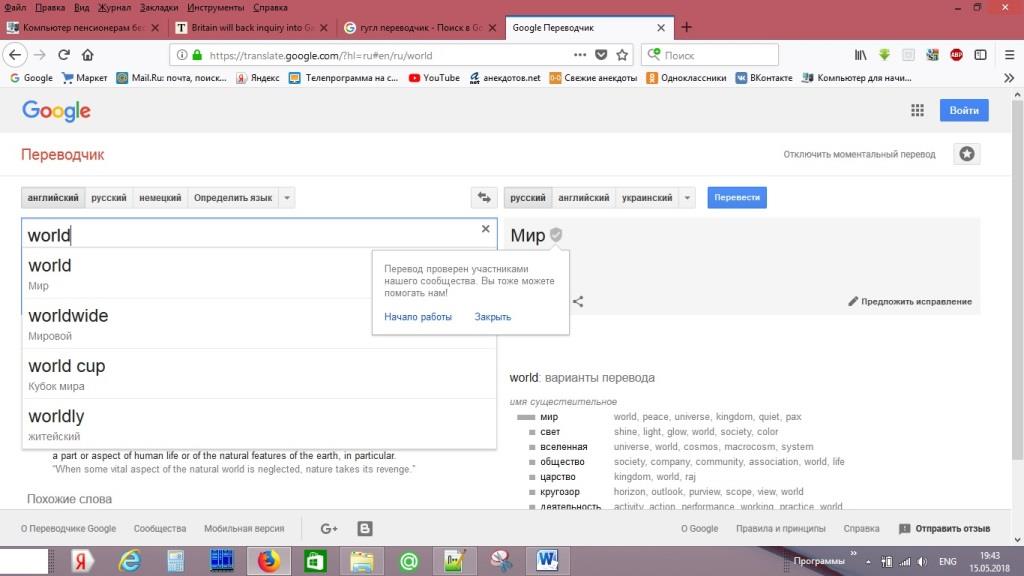
На видео можно увидеть принцип работы мобильного приложения — переводчика с фото:
Напомним, что ранее покупать языки для перевода текста с фотографий приходилось за деньги, но после приобретения Quest Visual, любой лингвистический набор стал бесплатным, хотя и ненадолго. Поэтому стоит скорее скачать Google Translate с Word Lens на телефон, если вы собираетесь в путешествие, а с английским, испанским или французским у вас не все хорошо.
Из личного опыта использования онлайн переводчика по фото
Совершенно недавно ездил в путешествие в Венгрию. Сам по себе венгерский язык очень сложен, а венгры не спешат изучать английский. Поэтому очень часто выручало приложение, особенно в магазине, при выборе товаров и сувениров. Небольшой лайфхак — рекомендую заранее закачать словарь в приложение, чтобы можно было переводить текст с фото без наличия интернета (оффлайн).
Меня посетила мысль, что насколько же мир улучшается. Конечно же, знание языков само по себе полезно и необходимо, но благодаря новым технологиям, эти знания не являются чем-то уникальным. И если заглянуть в будущее лет на 10-20, то я вижу картинку, где онлайн переводятся не только тексты с фото и изображений, а и голос. Когда профессия переводчика будет передана роботам или вот таким вот приложениям по первому текста на фото, и им таки придется искать себе новое применение. Увы.
Перевод голоса или звука онлайн
Кроме прочего, приложение Google Translate поддерживает перевод голоса. Так, в путешествии, вы можете говорить в приложение на своем языке, а оно будет переводить на нужный и наоборот. Мир меняется.
Помощь в изучении иностранного языкаа
Я подумал о том, что статья была бы не полной, если бы я не порекомендовал приложения, которое помогло бы не пользоваться всякого рода онлайн переводчиками с фото или изображения, вы просто будете сразу понимать слова.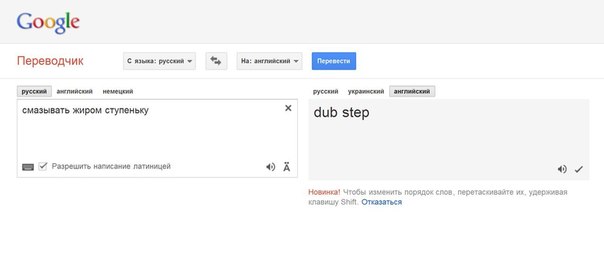 Приложение максимально простое. Вы изучаете всего 10 слов в день.
Приложение максимально простое. Вы изучаете всего 10 слов в день.
Easy Ten — 10 слов день — это 70 новых слов в неделю, 300 новых слов в месяц, 3650 новых слов в год. При этом носитель языка использует в среднем 3000 слов в повседневной жизни.
Скачать Easy Ten и начать наконец учить по 10 слов в день. Это 5 минут в день!
Best Digital Tire Pressure Gauge: гугл переводчик фото онлайн
онлайн переводчик по фото гугл. переводчик распознает и переводит текст на фотографии в режиме онлайн.
Perevodchik Hrom Rasshirenie S Unikalnymi Vozmozhnostyami
загрузка изменение параметров удаление онлайн фото.
гугл переводчик фото онлайн. перевод контекст онлайн фото c русский на английский от reverso context. всего люди переводят именно фотографии и изображения в режиме онлайн. аналогичный функционал онлайн фотопереводчика предоставляет разработка google translate от компании гугл.
скажем пользователю требуется перевести текст который имеется на фото или снимке. переводчик гугл по фото. это идеально подходит для путешествий и туризма например чтобы легко разобраться куда.
переводчик гугл по фото. это идеально подходит для путешествий и туризма например чтобы легко разобраться куда.
добавлена массовая загрузка команда в меню инструменты для работы с пакетом фотографий. ваши фото никогда не потеряются. они упорядочиваются автоматически поэтому вы сможете быстро находить.
сразу отмечу что чем лучше качество исходного фото картинки тем лучше будет качество распознанного текста с нее и непосредственно сам перевод. перевод по фото онлайн с английского и других языков яндекс переводчик. переводчик по фото онлайн 5 способов 12 10 2017 образование 10 комментариев пользователи сталкиваются с необходимостью перевода текста с фото онлайн.
бесплатный сервис google позволяет мгновенно переводить слова фразы и веб страницы с английского на более чем 100 языков и обратно. онлайн сервисы для пк я ндекс переводчик. переводчик фото текста онлайн с английского.
у безкоштовній службі google можна миттєво перекладати слова фрази й веб сторінки з української понад 100 мовами та навпаки.
Znakomstvo Skype
How To Translate Foreign Language With Google Translator Toolbar
How To Translate Foreign Language With Google Translator Toolbar
Kak Uchit Slova Chast 2 Google Perevodchik Onlajn Slovari
Google Translate Download App How To Download And Make Use Of
Gugl Perevodchik Onlajn Skachat Besplatno Android Prilozheniya
Google Translator Can Translate Over 100 Languages With The
How To Put Google Translator Tool On Websites And Blogs Writing
Will Percy Jackson Ever Die Google Translate Has The Answer
4 Rasshireniya Chrome Kotorye Mgnovenno Perevodyat Vydelennyj Tekst
If You Go To Google Translator And Translate From English To
Polnyj Kak Sostavit Slovo Iz Anglijskih Bukv I Perevesti Ego Na
Handwriting Feature Added To Google Translate Homepage Language
Perevodchik Onlajn Yandeks Ili Gugl Yandeks
Kak Ispolzovat Perevodchik Gugl Onlajn Luchshie Sovety Smotri
Quick Google Translator Plugin For WordPress Translation
Mobilnoe Prilozhenie Gugl Perevodchik Obrazovanie Prilozheniya Shkola
Adaptive Music Feat Google Perevodchik V Trende
Interpreter Design Pattern Real Time Example Google Translator
гугл переводчик фото онлайн — Biruellis
онлайн сервисы для пк я ндекс переводчик. перевод по фото онлайн с английского и других языков яндекс переводчик.
перевод по фото онлайн с английского и других языков яндекс переводчик.
How To Translate Foreign Language With Google Translator Toolbar
переводчик гугл по фото.
гугл переводчик фото онлайн. всего люди переводят именно фотографии и изображения в режиме онлайн. добавлена массовая загрузка команда в меню инструменты для работы с пакетом фотографий. переводчик распознает и переводит текст на фотографии в режиме онлайн.
переводчик по фото онлайн 5 способов 12 10 2017 образование 10 комментариев пользователи сталкиваются с необходимостью перевода текста с фото онлайн. загрузка изменение параметров удаление онлайн фото. сразу отмечу что чем лучше качество исходного фото картинки тем лучше будет качество распознанного текста с нее и непосредственно сам перевод.
камера переводчик перевод фото сканер pdf doc фото. перевод контекст онлайн фото c русский на английский от reverso context. если ошибка повторяется из раза в раз пожалуйста напишите в поддержку обратите внимание что подборки могут не работать в режиме инкогнито.
переводчик не смог соединиться с базой данных браузера. у безкоштовній службі google можна миттєво перекладати слова фрази й веб сторінки з української понад 100 мовами та навпаки. ваши фото никогда не потеряются.
переводит фотографии и текстовые. это идеально подходит для путешествий и туризма например чтобы легко разобраться куда. они упорядочиваются автоматически поэтому вы сможете быстро находить.
бесплатный сервис google позволяет мгновенно переводить слова фразы и веб страницы с английского на более чем 100 языков и обратно.
Google Translate App How To Use Google Translator Techasks
Google Translate App Google Translate Spanish To English
Adaptive Music Feat Google Perevodchik V Trende
How To Translate Foreign Language With Google Translator Toolbar
Google Translate Download App Bank
Principle 1 2 4 I Currently Use Google Translate With One Of My
Znakomstvo Skype
Gugl Perevodchik Onlajn Skachat Besplatno Android Prilozheniya
How To Add Google Translate In WordPress WordPress Ads Social
Will Percy Jackson Ever Die Google Translate Has The Answer
How To Put Google Translator Tool On Websites And Blogs Writing
Interpreter Design Pattern Real Time Example Google Translator
I Well I Went To Google Translate And Asked Will Percy Jackson
How To Add You Tube Videos To Blogs And Websites Write Online
Google Translator Je Najbolji Prevodilac A Osim Njega Na Ovome
Gtrs Google Translator Reverse Shell Trip Advisor App Google
Quick Google Translator Plugin For WordPress Translation
If You Go To Google Translator And Translate From English To
Handwriting Feature Added To Google Translate Homepage Language
Как перевести текст на фото с помощью Google Lens и DeepL? 2 способа
Статья посвящена переводу манги, манхвы, комиксов, а также любых скриншотов с английского, но этим не исчерпывается.Вы можете конвертировать текст с любых изображений и любого языка, воспользовавшись похожей схемой перевода. Google Lens ("Гугл объектив") и DeepL - лишь одна из многих удачных связок для перевода текста онлайн!
Если вы не слишком хорошо знаете английский, на помощь приходят приложения или сайты-переводчики. Трансляция текста где-то осуществляется на качественном уровне, где-то посредственно для одних языков и отлично для других. Чтобы привести статью или комикс к «удобочитаемому» виду, порой приходится потратить много времени. Поэтому сочетать принцип «что-то перевёл сам, что-то прогнал через переводчик и подкорректировал» намного быстрее, чем пытаться вспомнить значение полузабытых слов. Чем чаще будешь что-то переводить, тем больше слов запомнишь и тем меньше тебе понадобится заглядывать за переводом, но это касается стандартного текста.
Можно пойти другим путём, заучивая как отдельные слова, так и устойчивые выражения, это позволяет прокачать навык перевода куда лучше, чем "грамотное использование онлайн-переводчиков" или попыток перевести текст на фото с помощью Google Lens и DeepL.Сначала этот метод вызывает много сложностей, ведь не каждый текст будет перевести легко, даже зная английский на достаточном уровне для просмотра сериалов. Другой минус - обучение занимает много времени!
В таком случае системы «машинного перевода» незаменимы.
Как перевести текст на фото с помощью смартфона? А со скриншота? Плюсы, минусы, основные способы использования DeepL и Google Lens.Стандартные системы вроде «Гугл переводчика» неплохо справляются с обычными статьями, но выдают несусветицу при работе с художественным текстом. В этом случае лучше использовать DeepL, хорошо справляющийся даже со сложными речевыми оборотами, особенно при ручной корректировке публикаций.
Казалось бы, на этом можно остановиться, но есть одно "но". Онлайн-переводчики с машинным обучением неплохо справляются с рутинными задачами вроде перевода записей в блогах, но слабы с разбором и переводом текста в изображениях. Перевести текст на фото, картинках и скриншотах на смартфонах значительно сложнее, ведь переключаться между множеством приложений совсем не хочется!
О проблемах перевода текста на картинках.
Я опробовал порядка 30 приложений для Android для перевода текста на фото. Ни одно из них не справилось идеально. Даже приложения от гигантов индустрии вроде Google часто пропускают текст на картинках, особенно в том случае, если он стилизован под рукописный шрифт. С классическими английскими шрифтами для комиксов и манги всё обстоит получше, но автоматизированная трансляция текста на русский язык всё равно хромает. Сторонние приложения, включая Яндекс, с переводом текста на фото и картинках справляются ещё хоже, а зачастую предлагают тонну рекламы, что делает подобный «смусор» не стоящим внимания адекватного пользователя.
После того, как опробовал различные приложения, решил попробовать рассказать о том, как добиться от перевода текста на смартфонах относительно стабильных результатов и не париться, выбирая 101 приложение для перевода. Ниже рассказываю про личный опыт перевода текста на фото, картинках и скриншотах с помощью Google Lens и DeepL. Приятного просмотра!
Как перевести текст на фото с помощью смартфона, Google Lens и DeepL? 2 способа.
Способ №1 — перевод текста только в Google Lens («Гугл объективе»).
Google Lens, используемый по умолчанию практически во всех моделях смартфонов с последними версиями Android на борту (например, Realme XT), показывает наиболее стабильные результаты при переводе и выделении английского текста. Впрочем, недостатков софт явно не лишён — приложение может пропускать мелкий шрифт, если рядом есть крупные надписи, часто переводя надпись не единым осмысленным куском текста, а набором слов без склонений. Впрочем, порой хватает и этого, ведь изменить такой текст до «читаемого» формата не так уж сложно!
Google Lens для перевода картинок можно использовать в нескольких режимах: "Перевод", "Текст", "Автоматически", "Покупки", "Кафе и рестораны". Чтобы перевести текст, можно либо сделать скриншот, либо навести камеру смартфона на надпись, которую необходимо перевести.
Обычно хватает режим «Автоматически», совмещающий в себе плюсы разделов «Перевод» и «Текст».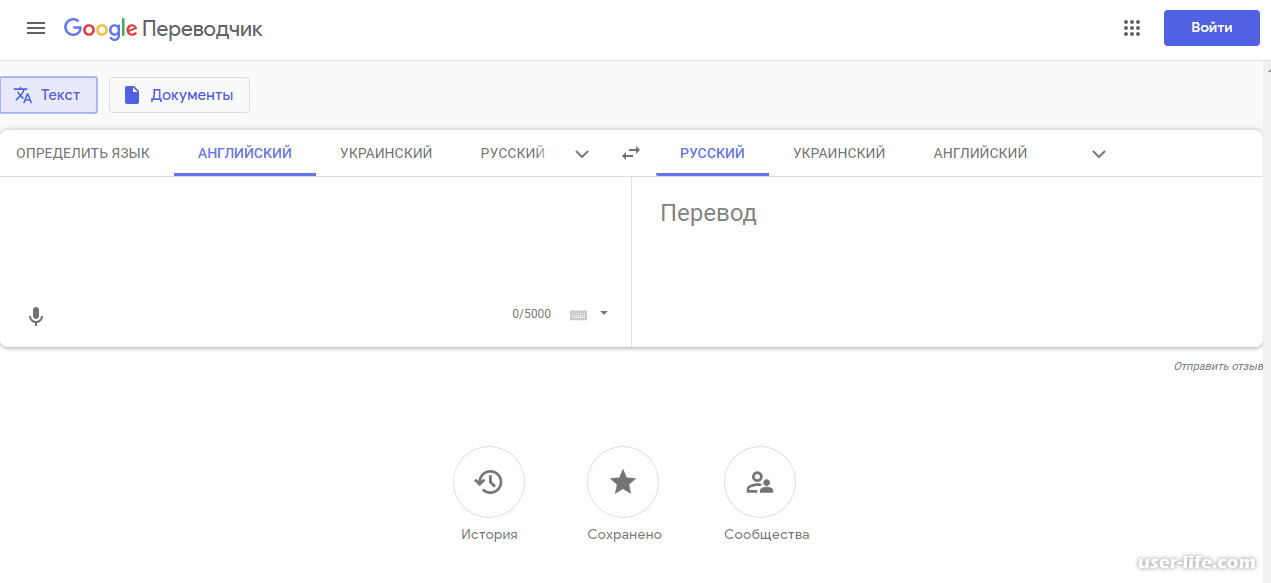 Но бывают такие ситуации, когда приложение неправильно выделает надпись или не может определиться, что именно вы хотите перевести. В таком случае лучше выбирать другие разделы Google Lens.
Но бывают такие ситуации, когда приложение неправильно выделает надпись или не может определиться, что именно вы хотите перевести. В таком случае лучше выбирать другие разделы Google Lens.
Чтобы перевести текст на фото с помощью смартфона, лучше всего использовать режимы "Перевод" и "Текст". Если разрешение камеры на мобильном телефоне низкое, лучше сразу делайте скриншоты и переводите их. Если вы видите, что "Перевод" в Google Lens пропускает слова или выглядит совсем некачественно, переключайтесь в раздел "Текст" (2 меню слева). С помощью "Текста" в "Гугл объективе" вы можете скопировать исходный текст, чтобы перевести написанное в другом приложении.
В разделе «Текст» для осуществления копирования или перевода необходимо нажать на кнопку «Выбрать всё» или выбрать проблемный участок вручную.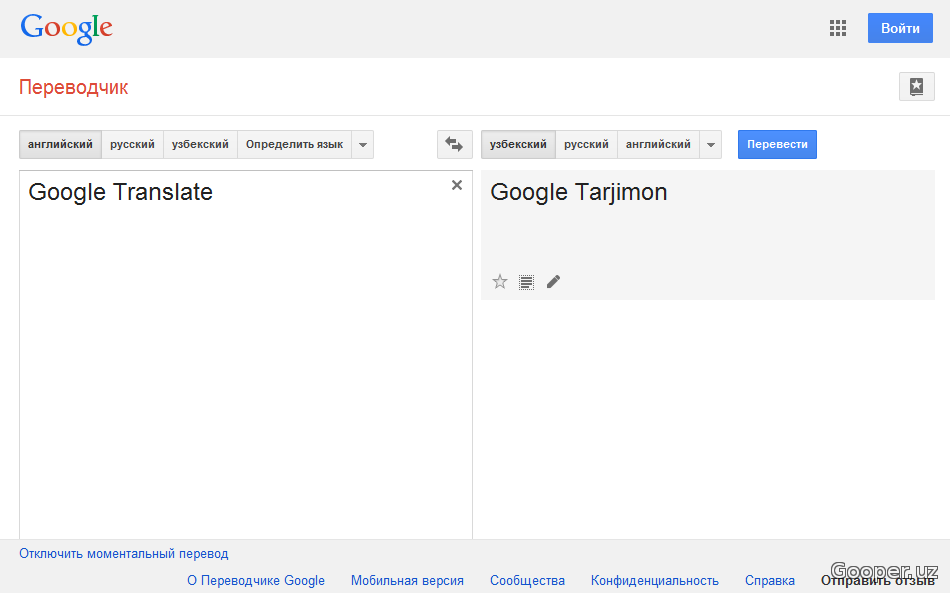 После этого появляется ряд дополнительных вариантов: «Копировать текст», «Копировать на компьютер», «Слушать», «Перевести» (в «Google переводчике»), «Найти».
После этого появляется ряд дополнительных вариантов: «Копировать текст», «Копировать на компьютер», «Слушать», «Перевести» (в «Google переводчике»), «Найти».
В качестве альтернативы, вы можете скопировать надпись в разделе «Текст», вернуться в «Перевод» и попробовать перевести надпись в «Google переводчик», благо, такая опция сразу предлагается в Google Lens:
Если вас не получается перевести текст на фото или скриншоте с помощью смартфона, вы можете скопировать текст в Google Lens и открыть другое приложение или сайт.Перевод в "Google переводчике" будет лучше, чем в самом приложении, однако не стоит забывать, что машинный перевод от Гугл заметно уступает DeepL при переводе художественных текстов. Можно скопировать текст сразу в разделе "Перевод" в Google Lens и переключиться на другое приложение или сайт с машинным переводом, но в таком случае есть шанс, что вы скопируете текст на русском.
Способ №2 — перевод текста на смартфоне при помощи Google Lens и DeepL.
Чтобы повысить качество перевода, можно сначала выделить текст в «Гугл объективе», а затем открыть сайт DeepL. К сожалению, приложения DeepL для Android на официальном сайте я не увидел, поэтому это добавит больше рутинной работы.
Самый оптимальный способ, помогающий перевести текст на фото с помощью смартфона:
- Сделать фото с надписью, которую нужно перевести, или скриншот картинки с текстом, которую вы не можете перевести;
- Открыть Google Lens и перейти в раздел «Текст»;
- Скопировать надпись;
- Открыть сайт DeepL и вставить текст;
- Перевести.
В сложных случаях можно передать скопированный текст на ПК, переводя текст онлайн, либо установить приложение DeepL. В чём заключается разница? Что приложение, что онлайн версия DeepL на ПК позволяют выбирать альтернативные значения слов и корректировать перевод сразу в программе-переводчике.
Чтобы перевести текст на фото с помощью смартфона, обычно достаточно первых двух действий. Но со сложными текстами лучше перепроверять полученный текст на ПК или делать скриншоты на смартфоне и пересылать выделенный текст на ПК, чтобы точно быть уверенным в качестве перевода.
DeepL не предлагает выбор альтернативных значений слов при переводе на смартфоне.Точнее, предлагает, но несколько глючно. Если на ПК вы можете нажать на русское слово и увидеть альтернативные значения, то для смартфонов варианты надписей предлагаются для текста на английском.
Например, вы зажимаете слово на английском, а после получаете его дополнительные варианты ниже перевода, что очень неудобно. Конечно, текст на русском можно редактировать, дополняя предлагаемыми значениями, но это лишь добавляет рутинных действий, а не облегчает жизнь начинающего переводчика.
Текст на фото выше при переводе на ПК можно было сделать намного логичнее и осмысленней, слегка корректировав его вручную. На смартфоне приходится сделать на несколько действий больше: выбирать слово на английском, смотреть его значения и редактировать текст на русском. При использовании DeepL на ПК это будет намного быстрее и проще!
Хотя последовательность действий совершенно не сложная, но подобный перевод хоть "самым удобным" я не могу. Поэтому можно сделать вывод, что в области художественного перевода текста на фото и картинках онлайн есть абсолютно свободное место. Однако я более чем уверен, что в ближайшее время лидеры рынка займут и его, а у меленьких кампаний попросту не хватит ресурсов и мощностей, чтобы составить им конкуренцию. В любом случае, пока из автоматических способов ничего лучше связки Google Lens и DeepL я не нашёл!
Но если подумать логически, то вместо того, чтобы делать тысячи скриншотов, лучше подтягивать навыки самостоятельного перевода. Благодаря хорошему знанию языка можно обойтись без лишней мороки, головной боли и ненужных действий вроде создания тысяч скриншотов. Ну а тем, кто ещё не встал на путь изучения других языков, или не хочет тратить на это время, лучше опробовать способы выше. Возможно, это станет для вас настоящим спасением!
Спасибо за то, что дочитали статью до конца. Надеюсь, эти 2 способа вам пригодятся)
Понравилась статья? Делитесь публикацией с друзьями, пишите комментарии, подписывайтесь на Twitter, Boosty и другие страницы, чтобы первыми видеть всё самое интересное!
Гугл переводчик по фотографии для телефона. Как выглядит в действии перевод текста с фото с Google Translate. Делаем перевод текста с фото онлайн качественно и быстро
Иногда пользователям требуется перевести надпись из фотографии. Вводить весь текст в переводчик вручную не всегда бывает удобно, поэтому следует прибегнуть к альтернативному варианту. Можно воспользоваться специализированными сервисами, которые распознают надписи на изображениях и переводят их. Сегодня мы поговорим о двух таких онлайн-ресурсах.
Конечно, если качество снимка ужасное, текст находится не в фокусе или невозможно даже самостоятельно разобрать некоторые детали, никакие сайты не смогут это перевести. Однако при наличии качественной фотографии выполнить перевод не составит труда.
Способ 1: Яндекс.Переводчик
Известная компания Яндекс давно разработала собственный сервис по переводу текста. Там присутствует инструмент, позволяющий через загруженное в него фото определить и перевести находящиеся на нем надписи. Выполняется эта задача буквально в несколько кликов:
- Откройте главную страницу сайта Яндекс.Переводчик и переместитесь в раздел «Картинка» , кликнув на соответствующую кнопку.
- Выберите язык, с которого нужно перевести. Если он для вас неизвестен, оставьте галочку возле пункта «Автоопределение» .
- Далее по такому же принципу укажите язык, на котором хотите получить информацию.
- Нажмите на ссылку «Выберите файл» или перетащите изображение в указанную область.
- Вам нужно выделить картинку в обозревателе и нажать на кнопку «Открыть» .
- Желтым цветом будут отмечены те области картинки, которые смог перевести сервис.
- Нажмите на одну из них, чтобы увидеть получившийся результат.
- Если вы хотите продолжить работу с этим текстом, кликните на ссылку «Открыть в переводчике» .
- Слева отобразится надпись, которую смог распознать Яндекс.Переводчик, а справа будет показан получившийся результат. Теперь вы можете использовать все доступные функции этого сервиса – редактирование, озвучивание, словари и многое другое.
Всего несколько минут потребовалось для того, чтобы осуществить перевод текста по фото с помощью рассматриваемого онлайн-ресурса. Как видите, в этом нет ничего сложного и справится с поставленной задачей даже неопытный пользователь.
Способ 2: Free Online OCR
Англоязычный сайт Free Online OCR работает по аналогии с предыдущим представителем, однако принцип его действия и некоторые функции отличаются, поэтому разберем более детально его и процесс перевода:
- Находясь на главной странице Free Online OCR, нажмите на кнопку «Выберите файл» .
- В открывшемся обозревателе выделите необходимую картинку и кликните на «Открыть» .
- Сейчас нужно выбрать языки, с которых будет производиться распознавание.
- Если вы не можете определить правильный вариант, просто выберите предположения из отобразившегося меню.
- По завершении настроек кликните на «Upload» .
- В случае когда на предыдущем этапе вы не определили язык, сделайте это сейчас, а также поверните изображение на необходимое количество градусов, если это требуется, затем нажмите на «OCR» .
- Текст отобразится в форме снизу, перевести его можно, используя один из предложенных сервисов.
На этом наша статья подходит к своему логическому завершению. Сегодня мы постарались максимально развернуто рассказать о двух популярных бесплатных онлайн-сервисах по переводу текста с картинки. Надеемся, предоставленная информация была для вас не только интересной, но и полезной.
Технологии превратили фантазии прошлого в реальность. Сегодня людям уже не обязательно учить иностранный язык или разбираться в особенностях его алфавита для того, чтобы переводить информационные таблички и этикетки на иностранном языке. Все, что нужно: это устройство с хорошей камерой и онлайн приложение, которое переведет необходимую вам информацию с картинки или даже напрямую с камеры. Это экономит время, не заставляя пользователей вводить информацию для перевода, особенно когда дело касается больших фрагментов текста на иностранном языке.
Принцип работы переводчика с английского на русский (и обратно) по фото
Многим известны так называемые механизмы оптического распознавания символов (OCR). Это программы, которые способны распознавать машинописный текст с фотографий, картинок, файлов pdf и т.д. Те же самые механизмы используются и в современных переводчиках.
Принцип работы перевода с фотографии прост. Картинка, которую пользователь загружает на сервер, проходят через OCR. Она автоматически определяет область машинописного текста и распознает написанные строки.
После того, как система определит текст, и вы выделите необходимый вам фрагмент, текст будет автоматически переведен как обычный, набранный привычным способом. Следует помнить, что качество перевода зависит от картинки. Если текст на ней едва читаем, он скорее всего не справится со своей задачей.
Перевод текста с фотографии с помощью Google Translator
Google Translator развивается семимильными шагами, добавляя все новые инструменты и возможности. Так, разработчики в свое время добавили возможность ввода рукописного текста, который можно было написать прямо на экране, затем последовала очередь распознавания текста с микрофона и с фотографии.
В 2014 году компания приобрела сервис мгновенного перевода Word Lens. Это несомненно одно из самых передовых приложений, которое позволяет распознавать текст с камеры мобильного телефона, причем мгновенно. Вам не нужно даже делать фотографию того, что вам необходимо перевести. Следует начать с перевода текста по фотографии. Эта функция не доступна в браузере, но отлично работает на мобильных устройствах.
Шаг 1. Загрузите онлайн переводчик от Google на свой телефон через AppStore или Google Play. Установите и запустите его.
Шаг 2. В области над полем для ввода текста настройте языки для перевода, в нашем случае — с английского на русский. И нажмите на значок камеры в левом нижнем углу.
Шаг 3. Приложение запустит камеру вашего телефона. Наведите его на текст, который вам необходимо перевести. Как только весь текст поместится на экране нажмите на красную кнопку, сфотографируйте текст.
Шаг 4. Приложение тут же начнет распознавать текст вашей фотографии.
Шаг 5. Как только фотография будет обработана, выберите нужную вам область, или весь текст сразу.
Шаг 6. Нажмите на синюю кнопку со стрелкой, чтобы приложение перевело весь текст. Как только вы нажмете на нее, система перенесет вас с привычный интерфейс, где в поле исходного текста будет все то, что приложение сумело распознать, а чуть ниже — его перевод.
Фото переводчик текста с фотографии или картинки из галереи
Все, что мы рассмотрели выше касается текстов, переведенных с помощью вашей камеры. Перевести текст с фотографий, уже хранящихся на вашем телефоне, сделанных ранее, или скачанных с просторов интернета также просто. Повторите все то же самое, но вместо того, чтобы сделать фотографию самостоятельно, нажмите на кнопку, указанную стрелкой на скриншоте ниже. Она направит вас в Галерею, где вам будет предложено выбрать фотографию. Найдите ее и откройте.
Далее система распознает и переведет текст так же, как и в предыдущем случае. Поскольку в этот раз в примере текст намного короче, приложение переведет его автоматически. Перейдите к стандартному виду, снова нажав на синюю кнопку.
Мгновенный перевод с камеры
Об этой функции уже немало было сказано выше. Это очень удобно в тех случаях, когда вам быстро нужно узнать, что написано на информационных табличках, если вы путешествуете за рубежом, или состав шампуня в магазине, если он написан на английском.
Чтобы включить мгновенный перевод вам снова придется открыть камеру, после чего вместо красной кнопки для фотографирования или кнопки для доступа к галерее нажмите на символ глаза в правом нижнем углу. Программа автоматически начнет распознавать отдельные слова, переводить и заменять их результатом.
Этот перевод не самый правильный и у вас не получится скопировать его, но на то он и мгновенный, что призван удовлетворять текущие потребности. Эта функция не справится с объемными текстами или если камера мобильного устройства оставляет желать лучшего. Перевод не всегда корректный, поскольку мгновенный перевод работает отдельно с каждым словом. Однако, в случае с информационными табличками и отдельными словами это потрясающее средство справится на ура.
Перевод текста с фотографии с помощью Яндекс Переводчика
Российские разработчики не отстают от зарубежных. С недавних пор и в переводчике от Яндекса появилась функция перевода текста с фотографии. В отличие от Гугл вы можете воспользоваться ею и со своего компьютера. Работает она примерно по тому же принципу.
Шаг 1. Перейдите на сайт переводчика.
Шаг 2. Перейдите в фото переводчик онлайн. Вы увидите ссылку «Картинка» в верхнем горизонтальном меню. Итак, на экране вашего компьютера появится поле для вставки изображения. Нажмите на кнопку «Выберите файл» или перетащите картинку в поле на сайте.
Шаг 3. Как только вы вставите фотографию, сервис начнет автоматическое распознавание текста, после чего вы сможете увидеть перевод, нажав на кнопку «Открыть в переводчике».
Яндекс предлагает три варианта распознавания и перевода текста:
- по словам, когда система определяет каждое слово по отдельности. В этом случае они будут переведены каждое с новой строки;
- по строкам;
- по блокам, как в рассматриваемом примере.
Шаг 4. В вашем браузере откроется новое окно с распознанным исходным текстом и его переводом. Опять же качество перевода во многом зависит от разрешения камеры, с помощью которой была сделана фотография, и даже то, насколько ровно на фотографии расположены строки.
Итак, оба переводчика неплохо справляются со своей главной задачей — перевода информации с фотографии и оба они доступны совершенно бесплатно. Один сервис предназначен исключительно для мобильных устройств, а другой — для компьютеров. Они дополняют друг друга.
Приветствую вас, уважаемый пользователь и, несомненно, любитель гаджетов на базе операционной системы iOS – iPhone и iPad. В сегодняшнем, небольшом материале мы с вами поговорим о замечательном инструменте, который на смартфонах появился, относительно, недавно, но уже успел завоевать огромную популярность среди пользователей. Инструмент про который мы сегодня будем говорить – фото переводчик.
С помощью данного инструмента вы сможете переводить любой текст, за считанные секунды, просто сфотографировав его.
Согласитесь очень удобно, особенно когда вы путешествуете. Я сделал для вас подборку фото переводчиков для iOS (iPhone и iPad), которая позволит вам подобрать подходящий, для себя инструмент. Каждый фото переводчик я отбирал по следующим принципам :
- Функциональность . Под этим термином я понимаю доступные возможности фото переводчика. Чем больше инструмент имеет возможностей, чем они полезнее – тем программа, на мой взгляд, лучше.
- Удобство использования . Не очень люблю, думаю, что ни кто не любит, когда приложением очень неудобно или сложно пользоваться. Поэтому я отбирал программы, которые максимально просты в использовании.
- Внешний вид . Не знаю, насколько этот пункт подходит под фото переводчик, но, на мой взгляд, любая программа должна иметь хороший, продуманный, приятный внешний вид, т.е. дизайн.
Итак, давайте перейдем к подборке. Ссылки на все предложенные, в подборке инструменты, вы сможете найти в описании к каждому фото переводчику. Внимание: для того, чтобы сразу скачать необходимый фото переводчик на свой мобильный гаджет, рекомендую переходить по предложенным ссылкам, непосредственно, с него.
iSignTranslate
Неплохое iOS приложение фото переводчик, позволяет быстро и легко переводить вывески, просто сфотографировав их. Хочу заметить, что данное приложение сделал наш с вами соотечественник, что, как бы, само собой подразумевает, что лучше всего его использовать для перевода на русский язык. Из всех возможностей данного приложения, мне хочется отметить следующие три :
- Перевод осуществляется со всех популярных европейский языков;
- Приложение бесплатное, хотя есть возможность осуществлять покупки дополнительных языковых пакетов;
- Приложение регулярно обновляется, что в совокупности с его российский производством не может не радовать.
Скачать данный фото переводчик вы может по ссылке, которая находиться под заголовком выше .
Lingvo
Переводчик, фото переводчик, словарь в общем универсальный инструмент для iOS – iPhone и iPad. Если хотите программу, в которой есть все и сразу, то пользуйтесь данным инструментом. Из особенностей отмечу следующие :
- Высокая скорость перевода текста;
- Встроенные упражнения для запоминания английских слов;
- Большое количество языков для перевода.
Мы уже писали про лучшие приложения для перевода на iPhone, однако сейчас уточним область поиска и рассмотрим только фото переводчики — приложения, которые позволяют тебе переводить то, что снято на камеру, то есть умеют распознавать текст и более менее адекватно воспроизводить его на твоем собственном языке.
1. Переводчик Google
Да, фирменный переводчик Google в прошлом году научился переводить и фотографии. Поддерживая более 50 языков, для работы без интернет-подключения необходимо дополнительно с качать языковые пакеты для каждого языка.
2. Переводчик Lingvo Dictionaries
Российская разработка ABBYY предлагает более 50 базовых словарей для 30 языков. Имеет не только функцию ФотоПеревода, но и помогает в заучивании иностранных слов, предлагает упражнения, поиск переведенного слова в Сети и много других интересных функций. Работает автономно. Но, зато, платно.
3. Переводчик ABBYY TextGrabber + Translator
Еще одно приложение ABBYY, заточенное уже прямо на перевод фотографий. Сфотографируй интересующий тебя фрагмент, после чего распознанный текст можно сразу же отредактировать, перевести, отправить по e-mail или SMS. Для распознавания текста интернет-соединение не требуется, распознавание производится прямо на мобильном устройстве, однако для перевода требуется интернет-соединение.
4. Приложение переводчик Translator
Еще одно фирменное приложение — Translator от Bing для Windows Phone. Он позволяет переводить голос, сканировать и переводить текст, загружать словари на смартфон и работать без связи с Сетью. Также переводчик предлагает сервис Word of the Day, который показывает одно слово для запоминания на стартовом экране.
5. Перевочдик фотографий iSignTranslate
Перевочдик фотографий iSignTranslate позволяет видеть вывески, таблички, знаки на твоем языке. Не нужно ничего нажимать, выделять, фотографировать, просто наведи камеру своего телефона на текст и приложение переведет его автоматически. Для перевода требуется подключение к интернету.
Переводчик фотографией с англ на русс. Сервисы и программы для быстрого перевода текст с изображения или фотографии. Переводчик по фотографии онлайн для мобильных платформ: Android, iOS, Windows Phone
Во многих из нас заложена нескончаемая страсть к путешествиям и в основном у нас возникает необходимость перевести с английского языка на русский. Мы хотим посещать новые города и страны, знакомиться с другими культурами, общаться с множеством новых и интересных нам людей. Из всех барьеров, мешающих нам в полной мере получать новые, яркие впечатления от поездки, языковый барьер является одним из наиболее важных. Наша неспособность понимать чужую для нас речь становится существенным препятствием на пути к общению, что инспирирует нас на поиск способов если не устранить, то, хотя бы, сгладить указанный недостаток. Одним из таких способов является использование вспомогательных программ, превращающих наш смартфон в быстрый и удобный переводчик устной и письменной речи. В данном материале я рассмотрю одну из таких мобильных программ — «Переводчик от Гугл», позволяющий не только выполнить привычный нам устный и письменный перевод, но и осуществить перевод текста на имеющемся у нас фото. Но обо всём по порядку.
Появлении возможности в Google переводить с помощью камеры
Компания Гугл запустила свой веб-сервис перевода ещё в 2006 году, а спустя несколько лет свет увидели мобильные формы переводчика на «Андроид» и «iOS». Поначалу приложение критиковали за довольно ригидный, «машинный» текст перевода, ограниченные возможности и нестабильный функционал. Но проводимая разработчиками постоянная работа в деле улучшение возможностей приложения, а также перевод в 2016 году движка переводчика на «GNTP» (нейронный машинный перевод), существенно улучшили его позиции, и ныне данный инструмент не только один из самых популярных, но и один из самых надёжных.
Важным шагом в деле развития приложения стала покупка Гугл компании «Quest Visual» — разработчика мобильного приложения «Word Lens», позволяющего с помощью камеры переводить какой-либо иностранный текст. Гугл сначала сделала бесплатной упомянутую программу, а затем и включила её в функционал своего переводчика, который научился не только переводить письменную и устную речь, но и осуществлять перевод с задействованием камеры мобильного телефона.
Как пользоваться переводчиком от Гугл
Возможности переводчика позволяют использовать камеру смартфона для перевода текста в режиме реального времени, а также переводить текст с уже отснятой вами ранее фотографии.
Чтобы воспользоваться возможностями переводчика, перво-наперво загрузите его на ваш гаджет («Андроид » или iOS).
После запуска сверху слева выберите язык, с которого будет выполнятся перевод, а справа – язык, на который будет выполняться перевод.
- Для осуществления перевода с помощью камеры нажмите на соответствующий значок камеры в меню программы слева.
- Затем наведите камеру телефона на требуемый для перевода текст, и вы практически сразу же увидите его перевод на экране вашего девайса.
Визуально это выглядит примерно так:
Вторым вариантом перевода текста с фото является съёмка фотографии, с последующим переводом иностранного текста на ней.
Также вы можете перевести текст с английского на русский (например) с уже имеющегося на телефоне картинке. Для чего необходимо запустить приложение, нажать на упомянутую кнопку камеры, а затем уже тапнуть на кнопку картинки слева от красной нижней кнопки (это позволит вам выбрать фото с памяти телефона).
Другие возможности переводчика позволяют использовать голосовой перевод (кнопка с изображением микрофона), а также текстовый (кнопка с изображением змейки).
Можно ли пользоваться переводами по изображению на ПК?
Наилучшим способом сделать это на компьютере, это воспользоваться . Версия Google переводчика на ПК в форме популярного сетевого сервиса https://translate.google.com/?hl=ru не позволяет осуществлять обработку фотографий с дальнейшим переводом имеющегося на них текста. Потому альтернативным вариантом является использование какого-либо эмулятора «Андроид» под ОС Виндовс, позволяющего установить на компьютер данное приложение, и в дальнейшем пользоваться его возможностями.
- Установите на ваш ПК один из популярных Андроид-эмуляторов (например, «Bluestacks 2 » или «Nox Player »).
- Запустите эмулятор, пройдите в нём авторизацию, введите данные вашего гугл-аккаунта.
- Затем с помощью поиска найдите Гугл переводчик, и установите его.
- После этого найдите его значок на рабочем столе эмулятора, кликните на нём, и пользуйтесь его возможностями на ПК (насколько это функционально).
Альтернативными решениями является использование ряда стационарных программ уровня «Screen Translator » (выделяете часть экрана с текстом, и переводчик выполняет его перевод). «Translator », «Photron Image Translator » и другие аналоги, позволяющие переводить текст с имеющегося изображения на нужный нам язык.
В возможностях «Photron Image Translator» заявлен перевод текста с загруженного в программу изображения
Заключение
Возможности Гугл переводчика позволяют выполнять быстрый перевод нужного нам текста, просто направив на такой текст камеру нашего смартфона. Среди других возможностей приложения можно отметить перевод текста на уже имеющемся в памяти устройства фото, а также привычный нам голосовой и текстовый перевод. Если же вы ищете альтернативы такому переводчику на PC, тогда рекомендую попробовать перечисленные выше стационарные альтернативы, в некоторых случаях не уступающие своему мобильному собрату.
Ну, здравствуй, осень. Привет, «долгожданный» учебный год. До следующего лета, блаженное безделье и милые сердцу развлекушки. Пришла пора вгрызаться в гранит науки.
Сегодняшний обзор я посвящаю школьникам, студентам и всем, кто получает образование. Вашему вниманию – 6 бесплатных мобильных приложений для распознавания и перевода текста из фото, которые больше всего нравятся пользователям. Эти программы уберегут ваши зубы от слишком быстрого стачивания при изучении иностранных языков и не только.
Translate.Ru
Translate.Ru – продукт одного из лучших разработчиков систем автоматизированных переводов PROMT, справится не только с текстом на сфотканной странице учебника или мониторе ПК, но и научит правильному произношению иностранных слов, а также поможет понять, о чем говорит препод.
Приложение представляет собой комплекс из трех частей: переводчика, словаря и разговорника. Оно поддерживает 18 популярных иностранных языков, в том числе японский, финский, корейский, португальский, иврит, турецкий, каталонский, китайский, арабский, греческий, голландский и хинди. Пакеты языков загружаются по выбору пользователя.
Чтобы перевести текст с картинки, достаточно навести на нее камеру или загрузить из галереи. Как показал эксперимент, с английскими, французскими и немецкими надписями на фото Translate.Ru справляется на ура, но с восточными языками дела обстоят не очень. Фрагмент на китайском программа не распознала вообще, на корейском – перевела отдельные фразы.
Прочие функции Translate.Ru
- Возможность выбора тематики переводимого текста, что повышает точность результата.
- Считывание и перевод текстов из приложений и буфера обмена.
- Перевод слов и фраз, сказанных в микрофон.
- Словарь и разговорник с голосовым помощником (произношение иностранных слов).
- Режим «Диалог» – возможность переводить вашу речь и сообщения собеседника на нужные языки в реальном времени.
- Интеграция с мессенджером iMessage на устройствах iOS.
- Хранение на телефоне 50 последних переведенных материалов. Ведение списка избранного.
Яндекс.Переводчик
Мобильный Яндекс.Переводчик использует собственные, тоже весьма эффективные алгоритмы. Качество переводов на русский с трех главных европейских языков (английского, немецкого и французского) можно оценить на «хорошо с плюсом», с азиатских и других – несколько ниже, но в сравнении со многими программами-аналогами его уровень более чем приемлемый.
Яндекс поддерживает свыше 90 национальных языков. Большинство из них доступны только онлайн, но 3 основных, а также турецкий, итальянский и испанский загружены в программу изначально и могут использоваться автономно. В режиме фотоперевода доступны 12 языков. Помимо перечисленных выше, это польский, китайский, португальский, чешский и украинский.
Чтобы перевести текст с изображения с помощью Яндекса, достаточно навести камеру на картинку и коснуться кнопки спуска. Для перевода фото из галереи коситесь миниатюры, которая расположена слева от кнопки спуска камеры.
Программа требует регистрации. Если вы используете на устройстве почтовый аккаунт Яндекс, вход в него будет выполнен автоматически.
Другие возможности Яндекс.Переводчика
- Перевод веб-страниц, приложений (через контекстное меню в Андроиде 6.0 и новее), содержимого буфера обмена.
- Сохранение истории переведенных материалов, добавление в избранные.
- Голосовой ввод переводимого текста.
- Произношение слов и фраз на английском, турецком и русском.
- Автоопределение языка.
- Подсказки для быстрого набора иностранных слов.
- Поддержка смарт-часов Apple Watch и Android Wear: отображение на экране перевода слов и целых фраз, произнесенных в микрофон.
Переводчик Microsoft
Переводчик Microsoft – стильно оформленное, удобное и функциональное приложение, способное на точные и быстрые переводы с 60-ти национальных языков. Работает онлайн и офлайн. Для использования программы в режиме офлайн выбранные языковые пакеты придется загрузить на устройство.
В отличие от Яндекса, продукт Microsoft поддерживает фотопереводы на все или почти все 60 языков (об ограничении ничего не сказано). Нельзя утверждать, что их качество всегда на высоте, но отрывок текста на корейском был распознан и переведен довольно прилично, на китайском – чуть хуже.
Программа умеет переводить надписи на изображениях, отснятых на камеру, и хранящихся в галерее устройства. Для перевода текста с внешней картинки коснитесь кнопки с фотоаппаратом и наведите объектив на интересующую область.
Кнопка загрузки в программу фото из галереи находится в этом же разделе.
Прочие функции и возможности переводчика Microsoft
- Синхронный перевод произнесенных фраз в онлайн-беседах с количеством участников до 100 человек.
- Встроенный словарь и разговорник с транслитерацией и произношением переводимых фраз.
- Перевод текстов в других программах через контекстное меню (поддерживается, начиная с Андроида 6.0).
- Сохранение истории и ведение списка избранного.
- Поддержка смарт-часов Android Wear и Apple Watch – отображение перевода произнесенных слов и фраз на экране.
Google Translate
Google Translate , пожалуй, самое известное и всенародно любимое средство автоматических переводов. И рекордсмен по количеству поддерживаемых языковых пакетов – здесь их целых 103 и из них 59 доступны в автономном режиме. Фотоперевод текстов с картинок возможен на 39 языков.
Качество переводов сервисом Google Translatе принято за эталон, на который равняются конкуренты. Многие обработанные им тексты почти не требуют ручных исправлений, но достичь в этом деле абсолютного идеала, к сожалению, невозможно. Кстати, тестовые фрагменты на китайском и корейском языках, сфотографированные с экрана ноутбука, распознались вполне корректно.
Чтобы выполнить фотоперевод в приложении Google Translatе, коснитесь иконки камеры и наведите последнюю на нужный объект. Что делать дальше, думаю, понятно без пояснений.
Другие функции Google Translate
- Разговорный режим (синхроперевод с 32 языков).
- Режим рукописного вода (перевод написанного от руки).
- Перевод текстовых данных из приложений и СМС-сообщений.
- Разговорник (пустой, заполняется пользователем).
- Голосовой ввод и озвучивание переведенных фраз.
Translator Foto – Voice, Text & File Scanner
Приложение Translator Foto – Voice, Text & File Scanner хоть и имеет меньший набор функций, но работает ничуть не хуже конкурентов. Наоборот, даже лучше многих, поскольку оно, как и Google Translate, поддерживает 100 с лишним языков.
Перевод текста из фото – основная функция программы. Чтобы ею воспользоваться, коснитесь кнопки с изображением фотоаппарата, выберите источник – галерею или новый снимок. При выборе второго варианта запустится приложение «Камера». После съемки фотография текста, который вы хотите перевести, загрузится в программу. Для запуска переводчика коснитесь кнопки в правом нижнем углу снимка.
Translator Foto довольно сносно распознает языки печатного текста на картинках и неплохо переводит их на русский. Точность результатов почти на том же уровне, что у продуктов Microsoft и Яндекс.
Остальные возможности Translator Foto – Voice, Text & File Scanner
- Распознавание и перевод произнесенных фраз.
- Перевод скопированного или вручную введенного текста.
- Озвучивание переводимых фраз.
- Сохранение в другой программе или пересылка другому пользователю набранного (скопированного) текста вместе с переводом.
- Сохранение истории и списка избранного.
TextGrabber
TextGrabber вышел «из-под пера» ведущего разработчика программных продуктов в области лингвистики – компании ABBYY. Возможно, как переводчик он и проигрывает Google Translate, но по точности распознавания печатных строк на изображениях ему, пожалуй, нет равных. При подключении программы к Интернету для переводов доступно более 100 иностранных языков, в автономном режиме – 10. Распознавание текстов ведется на 60-ти с лишним языках.
Программа распознает и переводит печатные надписи на изображениях в режиме фото- и видеосъемки. Первый режим удобен, когда картинка небольшая и полностью помещается на экране мобильного устройства. Второй – незаменим при распознавании текстов на больших поверхностях, например, на страницах книг или мониторе компьютера.
TextGrabber работает быстро и четко, но слишком уж навязчиво предлагает подписаться на платную версию. Хотя это его единственный замеченный недостаток.
Прочие функции и возможности TextGrabber
- Распознавание и перевод текстов с картинок в галерее (как и у конкурентов).
- Встроенный редактор для ручных исправлений.
- Создание заметок (в бесплатной версии доступно всего 3 заметки).
- Кликабельность ссылок, адресов, телефонов в распознанном и переведенном тексте.
- Передача текстовых данных в другие приложения, автоматическое копирование в буфер обмена.
Удачного перевода!
Чтобы перевести с английского на русский с картинки или фото существуют специальные сервисы онлайн. Они распознают текст из фото, книг, документов. Большинство таких сервисов работают с ыбольшими объемами (преобразование в электронный вид книг) и являются не бесплатными. Но часто нам необходимо перевести небольшие объемы текста, в таком случае есть много доступных и бесплатных сайтов, которые предоставляют такие услуги. О них мы сегодня и поговорим.
ABBYY FineReader Online – переводчик с картинки в текст
Этот онлайн переводчик текста с изображения очень популярен и уже успел зарекомендовать себя на рынке программного обеспечения с лучшей стороны. Компания FineReader впервые выпустила свою первую программу в 1993 году и удерживает лидирующие позиции в занятой нише до сегодняшнего дня. В арсенале у программы более десяти инструментов для качественного сканирования документа и повышения качества в результате его распознавания. Переводчик имеет свои методы работы с различными типами изображений.
В последнюю версию программы были добавлены новые математические символы, а также транскрипция. Сегодня переводчик уже умеет работать с более чем 190 языками мира и даже с наличием нескольких на картинки. Для начала необходимо зарегистрироваться на сайте для продолжения работы с сервисом.
Работать с онлайн конвертером очень просто
Об FineReader Online стоит еще сказать, что он условно бесплатен. Новому, только что зарегистрировавшемуся пользователю предлагается 5 файлов на тестирование, далее 1 страница будет стоить вам около 15 центов, но в большинстве случаев этого вполне достаточно для частного разового использования.
Free-OCR.com — бесплатный сервис для перевода с изображения
Данный переводчик работает на базе технологии OCR. Она переводится как «оптическое распознавание символов». Такая технология позволяет редактировать текст, искать определенные словосочетания и фразы, сохранять в компактном виде, не ухудшая качества и даже конвертировать в речь. Раньше, первые программы, основаны на технологии OCR, могли работать одновременно только, сканируя один шрифт. Сегодня эта проблема решена, и программы с легкостью распознают не только множество шрифтов в одном документе, но и несколько языков.
В сервисе Free-OCR вы можете абсолютно бесплатно распознавать текст. Но на нем действуют некие ограничения, которые распространяются на обрабатываемые изображения.
- Так загружаемый файл для распознавания не должен быть более 2 Мб.
- Изображение по ширине должно быть не более 5 000 точек.
- А также за один час вы не сможете обработать более 10 файлов.
Но зато сервис поддерживает основные языки, их более 20, в том числе русский. При получении готового текста, он будет лишен всех форматирований, которые есть на сканируемом файле. На выходе вы получите чистый текст.
Загрузить можно картинки форматов png, jpg, pdf, bmp, tiff, tif, gif, jpeg. Скачать только текст txt. На сайте доступны всего 4 языка интерфейса – английский, французский, испанский, немецкий. Но для того, чтобы разобраться в нем не потребуется знаний каких-либо дополнительных языков, все доступно и понятно.
New OCR — качественный онлайн переводчик с фото
Сервис New OCR является бесплатным, но его функционал и возможности на порядок выше предыдущего. На выбор пользователю предлагаются два различных алгоритма обрабатывания и распознавания картинки и перевода, неограниченное количество загрузок файлов, перевод на 58 языков мира, а также поддержку большинство тестовых форматов. Есть возможность даже загружать архивы файлов.
Для обработки сканируемых картинок есть огромное количество инструментов, которые можно применить для улучшения качества перевода, такие как:
- выбор участка распознавания;
- улучшить контрастность;
- определять текст в колонках;
- экспортировать на популярные сервисы и многое другое.
На выходе материал получается довольно хорошего качества, с минимальными ошибками форматирования. Если результат не устраивает – можно попробовать второй алгоритм распознавания. Если исходный текст на картинке или снимке плохого качества, здесь сервис возможно не справится, т.к. функции нормализации текста в нем работают слабо. Несмотря на это New OCR пользуется большим спросом.
Основные преимущества сервиса:
- Более 100 поддерживаемых языков для перевода текста (основной с английского на русский).
- Сервис не хранит ваши данные после его использования.
- Поддержка мультиязычного распознавания, а также поддержка математических знаков.
- Редактирование страницы перед сканированием для улучшенного результата.
Как воспользоваться сервисом New OCR
Переводим картинки в текст при помощи документов Google
Google также может нам помочь при переводе с картинок в текст онлайн. Для этого вам нужно лишь зайти на своем аккаунте в Google Docs. Чтобы вы остались довольны результатом обработки текста, необходимо выполнить некоторые требования:
Чтобы выполнить перевод фото в текст:
Мы уже рассматривали с Вами . Но распознавать текст можно не только с помощью программы. Это можно делать с помощью онлайн сервисов, не имея никаких программ на своем компьютере.
И действительно, зачем устанавливать какие-то программы, если Вам нужно распознать текст один раз, и в дальнейшем Вы не собираетесь эту программу использовать? Или Вам нужно делать это раз в месяц? В этом случае лишняя программа на компьютере не нужна.
Давайте рассмотрим несколько сервисов, при помощи которых можно распознавать текст с картинки бесплатно , легко и быстро.
Free Online OCR
Очень хорошим сервисом для распознавания текста с картинки онлайн является сервис Free Online OCR . Он не требует регистрации, распознает текст с картинки практически любого формата. работает с 58 языками. Распознаваемость текста у него отличная.
Пользоваться этим сервисом просто. Когда Вы на него зайдете, перед Вами будет всего два варианта: загрузить файл с компьютера, или вставить URL-адрес картинки, если она находится в Интернете.
Если Ваше изображение находится на компьютере, нажимаете на кнопку Выберите файл , затем выбираете свой файл, и нажимаете на кнопку Upload . Вы увидите свой графический файл ниже, а над ним кнопку OCR . Жмете эту кнопку, и получаете текст, который Вы можете найти в нижней части страницы.
Online OCR Net
Также довольно неплохой сервис, который позволяет распознавать тексты с картинок онлайн бесплатно, и без регистрации. Поддерживает он 48 языков, включая русский, китайский, корейский и японский. Чтобы начать с ним работать, заходите на Online OCR , нажимаете кнопку Select file , и выбираете файл на своем компьютере. Существуют ограничения по размеру — файл не должен весить больше 5 Мбайт.
В соседних полях выбираете язык и расширение текстового документа, в котором будет полученный из картинки текст. После этого вводите капчу внизу, и нажимаете на кнопку Convert справа.
Внизу появится текст, который Вы можете скопировать, а выше текста — ссылка на загрузку файла с этим текстом.
ABBYY FineReader Online
Очень хороший сервис в плане своей многофункциональности. На ABBYY FineReader Online можно не только распознавать текст с картинки, но также и переводит документы , переводить таблицы из картинок в Excel, и из сканов.
На этом сервисе есть регистрация, но можно обойтись и входом с помощью социальной сети Facebook, сервисов Google+, или Microsoft Account.
Преимущество такого подхода в том, что созданные документы будут храниться в Вашем аккаунте в течении 14 дней, и даже если Вы их удалите из компьютера, можно будет вернуться на сервис, и опять их скачать.
Online OCR Ru
Сервис, похожий на предыдущий, с информацией на русском языке. Принцип работы сервиса Online OCR такой же, как и всех остальных — нажимаете на кнопку Выберите файл, загружаете картинку, выбираете язык и выходной формат текстового документа, и нажимаете на кнопку Распознать текст.
Кроме распознавания текста из картинок, сервис предоставляет возможность перевода изображений в форматы PDF, Excel, HTML и другие, причем структура и разметка документа будет соответствовать той, которая была на картинке.
На этом сервисе также есть регистрация, и файлы, созданные Вами с его помощью, будут храниться в Вашем личном кабинете.
Данные сервисы распознавания текста с картинок, на мой взгляд, самые лучшие. Надеюсь, они и Вам принесут пользу. Также, возможно, я не все хорошие сервисы осветил. Жду Ваших комментариев, насколько эти сервисы Вам понравились, какими сервисами пользуетесь Вы, и какие из них являются, на Ваш взгляд, самыми удобными.
Более подробные сведения Вы можете получить в разделах «Все курсы» и «Полезности», в которые можно перейти через верхнее меню сайта. В этих разделах статьи сгруппированы по тематикам в блоки, содержащие максимально развернутую (насколько это было возможно) информацию по различным темам.
Также Вы можете подписаться на блог, и узнавать о всех новых статьях.
Это не займет много времени. Просто нажмите на ссылку ниже:
7 лучших альтернатив Google Translate на 2021 год
Хотите преобразовать с испанского на английский ? или, может быть, с французского на испанский ? но больше не хочет пользоваться переводчиком Google! Не беспокойтесь, читайте дальше…
Ничто не сравнится с переводчиком из плоти и костей, но, к сожалению, не так-то просто носить человека в кармане! Таким образом, когда требуется быстрый перевод , мобильный телефон предлагает некоторое облегчение.
Независимо от того, путешествуете ли вы в Китай, пишете текстовое сообщение своему испанскому парню или пытаетесь заказать масляный цыпленок в Дели, приложения для перевода — лучший вариант.
Но среди всех приложений Google Переводчик, вероятно, у всех под рукой. Ежедневно пользуясь более чем 200 миллионами пользователей, Google Translate — это надежный многоязычный механический переводчик.
Google Translate предлагает несколько удивительных функций, таких как:
- Способ перевода различных форм текста, мультимедиа и речи
- Перевод изображений и рукописного ввода путем подключения через камеру перевода
- Поддерживает 104 языка на разные уровни
- Сохраняет язык в автономном режиме
Но даже со всеми последними обновлениями Google Translate не может генерировать идеальные переводы * иногда! * В некоторых областях Google Translate действительно не работает, например, во времена хардкорной точности!
Например: — Простой, но распространенный термин, такой как «легкий», имеет несколько значений на английском языке, включая антоним слова «тяжелый», но Google Translate не предлагает это значение в качестве опции для всех языковых пар.
Таким образом, можно использовать альтернативный переводчик Google, и на рынке есть множество вариантов, которые упростят вашу жизнь!
Подробнее: Альтернативы Google Docs, которые вы должны попробовать в 2021 году
Зачем искать альтернативу Google Translate?
Прежде чем вы выберете какой-либо другой переводчик, помимо Google Translate, вот несколько советов о том, почему выбрать именно его и сделать это решение более обоснованным.
1. Google Translate поддерживает только фиксированное количество типов файловВы хотите переводить файлы InDesign? Возможно, отсканированные файлы PDF? Или вы хотите потратить свое время на копирование и вставку текстового документа в файл Word для фиксированного типа перевода?
Ну, Google Translate не поддерживает таких медленных и дорогих преобразований .Следовательно, некоторые альтернативы Google Translate помогут вам сохранить форматирование и преобразовать его в процессе перевода.
2. Настройка переводов, производимых Google Translate, невозможнаНесмотря на то, что Google Translate бесплатен и прост в использовании, он также чрезмерно ограничен из-за того, как работает его алгоритм.
С Google Translate вы даете то, что получаете. У вас нет возможности настроить механизированный механизм перевода или изменить переведенный текст и скорость.
3. Google Translate не подходит для компанийGoogle Translate — отличный вариант для туристов или личного пользования, но в нем отсутствует редактор перевода и не поддерживаются функции совместной работы пользователей.
Некоторые альтернативы Google Translate предлагают безопасность и функциональные возможности на уровне компании, помогая выполнять переводы быстрее и проще. Они также помогут вам сэкономить значительную сумму денег.
4.Данные, которые вы вводите в Google Translate, не защищеныЗнаете ли вы, что когда вы используете Google Translate для любого типа перевода, вы фактически предоставляете Google доступ к хранению, публикации и совместному использованию вашего текста?
Хотя это может быть нормально, если вы просто ищете пункты меню кафе в качестве путешественника или ищете место, где можно осмотреть достопримечательности. Но это может помешать любому, кто имеет дело с конфиденциальными и защищенными данными , особенно предприятиям или лицам, имеющим дело с некоторыми юридически конфиденциальными материалами.
Список 7 лучших альтернатив Google Translate для преобразования языка
По сравнению с Google Translate, альтернативы могут быть гораздо более надежными, гибкими и безопасными с большим количеством функций и элементов.
И чтобы избавить вас от стресса при поиске лучшего, мы придумали 7 лучших альтернатив Google Translate. Итак, давайте копаться!
1. Microsoft TranslatorПредлагая как бизнес-версию, так и личную версию, Microsoft Translator — это приложение для интеллектуального перевода , доступное для Windows, iOS и Android.Он помогает вам переводить изображения, скриншоты, тексты и голосовые переводы на более чем 60 языков, от хинди до испанского и с урду на французский. К вашему сведению, все это также можно загрузить для использования в автономном режиме.
Пользователи могут вводить текст, который они хотят перевести, произносить вслух или делать снимки, содержащие текст. Microsoft Translator предлагает интеграцию с другими приложениями Microsoft, такими как MS Office и Skype. Он также доступен как приложение для Smartwatches .
Чтобы максимально использовать возможности Microsoft Translator, вы можете сохранить и закрепить последние результаты поиска, чтобы использовать их в дальнейшем.
Платформы: iOS, Windows и Android
Цена: Бесплатно — $ 15
Подробнее: 10 лучших расширений перевода для Chrome!
2. iTranslateПриложение iTranslate от компании Sonico Mobile помогает переводить текст, веб-сайты или слова поиска со значениями и даже спряжения глаголов на более чем 100 языках.
iTranslate создан для всех типов систем, таких как Windows, iOS, Mac, Google Play и Kindle Fire. Он поддерживает управление на основе жестов и может переводить китайские символы в читаемые слова для упрощения перевода.
Это простое программное обеспечение, которое может переводить что угодно, просто набирая текст или голосовую речь.
Платформы: iOS, Windows и Android
Цена: Бесплатно
3. LingueeLinguee — это веб-сервис, запущенный в 2009 году и помогающий переводить отдельные слова или предложения вместо абзацев и поддерживает более 25 диалектов.Как и любой другой языковой переводчик, вы также можете использовать его в автономном режиме при плохом подключении к Интернету.
Linguee показывает вам пары разнообразных двуязычных предложений, которые используются в онлайн-публикациях. Таким образом, вы действительно можете узнать, как одно слово или выражение можно использовать в разных контекстах.
Это программное обеспечение используется в крупных европейских юридических фирмах, так как его основные функции работают на французском, немецком и голландском языках.
Платформы: Windows, iOS и Android
Цена: Бесплатно
4.Babylon TranslatorBabylon считается одним из мировых лидеров в области переводов и словарей. Он содержит набор из 1700 глоссариев и словарей на нескольких языках. Этот переводчик находится в игре с более чем 19-летним опытом и предоставляет точные результаты в тезаурусе или словарях.
В отличие от любого другого программного обеспечения для перевода, Babylon переводит документы Office без потери исходного формата. Вам не нужно копировать и вставлять текст, открывать новые экраны или закрывать приложения.Вавилон позволяет вам переводить все в один клик.
Babylon Translator поддерживает неограниченных переводов терминов более чем на 77 языков, включая английский и голландский.
Платформа: Windows, Android, Mac и iOS.
Цена: Бесплатно
5. Reverso TranslationReverso Translation — еще одно интуитивно понятное программное обеспечение, разработанное Softissimo Inc.Этому программному обеспечению доверяют более 6 миллионов пользователей по всему миру. Вы можете изучать слова и выражения и легко переводить их на различные языки, такие как английский, французский, немецкий, испанский, польский, иврит, итальянский, арабский и т. Д.
Это программное обеспечение для перевода также позволяет вам искать идиоматические фразы и наводящие на размышления слова при наборе текста. текст. С помощью Reverso вы можете делиться переведенной информацией с другими людьми по электронной почте, в Twitter, Facebook и т. Д.
Этот инструмент помогает вам проверять произношение и может быть отличной альтернативой Google Translate.
Платформа: Windows, iOS и Android.
Цена: Бесплатно
6. Переводчик TripLingoTripLingo — лучшее программное обеспечение для иностранных путешественников. Вы можете выучить важные фразы, быстро перевести голосовые заметки, подключиться к переводчику живой речи и пройти краткий ускоренный курс по местной культуре, путешествуя по разным странам.
TripLingo поддерживает голосовые и текстовые переводы на более чем 42 языка, включая инструмент безопасности, который помогает набирать все наводящие на размышления номера безопасности, такие как 911 или 108, на диалектах в зависимости от страны, которую вы посещаете.
TripLingo — идеальный переводчик для путешественников, но это программное обеспечение не подходит для перевода больших фрагментов контента.
Платформа: Windows, iOS и Android.
Цена: Бесплатно
7. MemSourceMemsource — это облачная платформа для перевода, созданная для поддержки безопасной и бесперебойной совместной работы переводчиков. Это программное обеспечение предлагает простые, но надежные инструменты перевода, которые позволяют пользователям обрабатывать сотни диалектов, представленных в файлах различных типов.
Memsource доверяют авторитетные компании, агентства и фрилансеры, которые участвуют в интуитивно понятном процессе перевода.
Он идеально подходит для тех, кто работает в аналогичной среде, чтобы максимизировать производительность, повысить точность, гарантировать согласованность и ускорить процесс доставки для удовлетворения бизнес-требований.
Платформа: Windows, iOS, Android и Linux
Цена: Бесплатно
Заключение:
Список альтернатив Google Translate почти бесконечен, и мы надеемся, что упомянутые выше помогут вам с времена, когда нужен идеальный переводчик.Вам решать, какая альтернатива принесет вам наибольшую пользу.
У вас есть любимая альтернатива Google Translate? Дайте нам знать в комментариях, и мы хотели бы добавить его в наш список.
Дополнительная информация:
Не хотите забыть эту информацию?
Прикрепите его для использования в будущем!
Переводите фотографии и содержимое камеры с помощью Google Translate
Приложение Google Translate переводит не только текст, который был введен, написан от руки на дисплее и произнесен, но также текст на фотографии, изображении или в режиме реального времени с помощью камеры.Переводчик Google уже поддерживает многие языки онлайн и офлайн. С приложением Google переводчик Перевод текста фотографии особенно хорош во время путешествий, а также когда товары и инструкции по эксплуатации прибывают из-за границы;)
Общие сведения о ПО
Прежде чем перейти к более конкретной информации о переводе изображений и подобных услугах, я хотел бы избавиться от некоторых общих сведений о приложении Google Translate.Информация последний раз обновлялась 31 мая 2017 г .; Согласно App Store, программное обеспечение для iOS на iPhone и iPad последний раз обновлялось 24 апреля 2017 года. Текущие характеристики:
Текст, введенный с клавиатуры, можно перевести онлайн на 103 языка. В автономном режиме можно использовать до 52 языков. Слова и предложения, снятые камерой, можно передать на 30 языках, 37 доступны на фото. Перевод в разговорах (например, SMS) возможен напрямую. При необходимости необходимо предоставить разрешение на доступ к камере, микрофону и / или фотографиям.
Помимо немецкого на английский или английского на немецкий, конечно, также возможны многие другие комбинации. Так же, как Google Translate как веб-инструмент, практически все распространенные языки на Земле могут быть переведены с африкаанс и арабского на болгарский и китайский на вьетнамский и зулусский. Описания приложений дают полный обзор.
Скачать приложение для iOS и Android
Гугл переводчик: фото и не только
Google уже много лет доказывает, что введенный текст можно перевести на другой язык.И даже до 2017 года приложение Google Translate могло переводить слова, предложения и целые тексты, которые были сняты камерой или найдены на сохраненном изображении. Однако сервис всегда будет улучшаться, даже если он еще не идеален.
Языковые приложения, такие как Google Translate, улучшаются не только разработчиками в фоновом режиме, но и, прежде всего, пользователями. Если вы хотите поддерживать Google, вы можете сделать некоторые настройки в приложении Google Translate, чтобы интернет-гигант мог собирать данные и совершенствовать их…
Улучшение перевода или защиты данных?
Если вы хотите перевести фото из внутренней памяти с помощью переводчика Google, появится сообщение « Улучшите ввод камеры ». В нем, среди прочего, говорится: « Вы отправляете изображения с камеры в Google для распознавания текста. » — Спасибо за подсказку, мистер Google. Затем вы можете решить, можно ли сохранить изображения, отправленные на сервер переводчика.
Если нет, то просто отметьте « Google разрешено сохранять мои изображения, связанные с переводом, для улучшения службы » удалить.Между прочим, вы можете сделать это в меню перед переводом данных использования для настройки. Если это не личные сообщения, а, возможно, уличные знаки или другие общедоступные вещи, тогда вы можете сохранить фотографии — это, по крайней мере, активный вклад в улучшение приложения.
Рекомендуемая литература: Zapping паспорта: чип RFID, сбор данных, и что вы должны решить?
Копирование текстов фотографий с помощью Google Translate
Приложение Google Translate предлагает еще одно преимущество: после того, как вы выбрали фотографию с текстом, вы можете индивидуально выбрать область, которая должна быть переведена.Теперь выделенный текст не только переводится, но и временно сохраняется. Отдельные переведенные тексты или части текста затем можно просмотреть на начальной странице приложения и, при необходимости, скопировать.
Перевод можно осуществить несколькими подсказками, касаниями и движением пальца. Возможно, грамматически и содержательно не корректно, но в основном достаточно хорошо, чтобы передать суть написанного. Отдельные переводы остаются на стартовом экране приложения Google Translator, пока вы не проведете их в сторону и не удалите их.
Еще больше интересных приложений
После окончания средней школы Йоханнес прошел стажировку в качестве бизнес-помощника со специализацией на иностранных языках. Но затем он решил исследовать и писать, что привело к его независимости. В течение нескольких лет он работал, в частности, на сэра Апфелота. Его статьи включают введение в продукты, новости, руководства, видеоигры, консоли и многое другое. Он следит за выступлениями Apple в прямом эфире в прямом эфире.
Оффлайн перевод— лучшие приложения для перевода для Android, iOS и настольных ПК
В наши дни перевести практически любые два языка онлайн можно за считанные секунды.Но как насчет тех ситуаций, когда у вас отключено от ?
Возможно, вы выполняете какие-то переводческие работы в самолете. Или, возможно, вы в отпуске и вам нужно спросить дорогу. Или, может быть, вы находитесь вне зоны досягаемости любого подключения к Интернету и отчаянно нуждаетесь в переводе.
Собираетесь ли вы в поездку, данные на вашем устройстве закончились или вы находитесь в пути без доступа к Интернету, приложение офлайн-переводчик действительно может вам пригодиться.К счастью, существует множество вариантов, и в этой статье мы познакомим вас с некоторыми из них.
Будь то переводчики для смартфонов или настольных компьютеров , многие из лучших приложений для онлайн-перевода также имеют бесплатных автономных версий с впечатляющим диапазоном доступных языков. Есть также специальные приложения для некоторых азиатских языков, если вы путешествуете дальше. Наконец, есть несколько электронных переводчиков , которые вы можете носить в кармане, если это более удобный вариант для вашего образа жизни.
Обзор офлайн-переводчиков
Вот таблица, в которой сравниваются основные приложения для перевода для смартфонов . Читайте дальше, чтобы найти более подробную информацию по каждому из них.
| ПРИЛОЖЕНИЕ | ОФЛАЙН ЦЕНА | iOS | ANDROID | СПЕЦИАЛЬНАЯ ФУНКЦИЯ | 000 | 9039 | 000 | 59 языков, поддерживаемых офлайн | |
Microsoft Translator | Бесплатно | Да | Да | Частный чат между пользователями | |||||
Itranslate Да| для офлайн | Дизайн, отмеченный наградами, и нестандартные арабские варианты | ||||||||
| Waygo | Бесплатно | Да | Да | Простой и легкий для китайского, японского и корейского меню |
Google Translate
Вероятно, вы знакомы с онлайн-интерфейсом Google Translate, но знали ли вы о автономном приложении ? Google Translate — одно из самых популярных приложений для перевода, доступное как для iOS, так и для Android.Его можно загрузить бесплатно, оно может похвастаться впечатляющими 59 языками, в автономном приложении и даже больше в Интернете.
Как использовать Google Translate в автономном режиме :
- Загрузите приложение Google Translate бесплатно из магазина приложений.
- Откройте приложение и убедитесь, что язык, который вы хотите загрузить, является одним из двух в верхней части экрана. Если это не так, щелкните на стороне экрана Translate To или Translate From и выберите нужный язык.
- Коснитесь значка загрузки, представленного стрелкой справа.
Плюсы:
- бесплатно
- переводит отрывки текста и фотографии
- доступно множество языковых пар
Минусы:
- Не все функции онлайн-приложения доступны в автономном режиме.
Приложение доступно для загрузки в Google Play Store, а также в App Store.
google translate
Microsoft Translator
Это еще одно надежное и признанное приложение для бесплатного перевода , которое поддерживает 44 языка в автономном режиме и работает как в операционных системах Apple, так и в Android.Одной из уникальных особенностей Microsoft Translator является возможность личного чата между двумя пользователями, где каждый пользователь может набрать на своем языке, который затем автоматически переводится на язык получателя. Автономная версия приложения позволяет переводить текста, переводить фото , а также разговорник .
Плюсы:
- бесплатно
- переводит отрывки текста и фотографии
- доступно множество языковых пар
Минусы:
- перевод для одних языковых пар лучше, чем для других.
Для загрузки доступны версии приложения для iOS и Android.
Itranslate
Это еще одно настоятельно рекомендованное и отмеченное наградами приложение для перевода , известное своим фантастическим дизайном и безупречным пользовательским интерфейсом . В отличие от Google Translate и Microsoft Translator, автономный режим Itranslate оплачивается по ежемесячной подписке, но его можно деактивировать, когда он больше не нужен. Приложение поддерживает около 37 языков в автономном режиме, и это единственное приложение на рынке, позволяющее переводить разговоры в реальном времени между нестандартными арабскими вариантами.
Плюсы:
- Дизайн, отмеченный наградами
- нестандартный арабский вариант
- 37 языков доступны офлайн
Минусы:
- это не бесплатно и оплачивается по ежемесячной подписке
Itranslate доступен для iOS так же, как и для Android.
Перевести сейчас
Это еще одно приложение-переводчик с высоким рейтингом, хотя оно является эксклюзивным для операционных систем Apple. Он имеет чистый, простой в использовании дизайн и может похвастаться рядом замечательных функций, включая автономный режим .Бесплатная версия имеет некоторые ограничения, но версия для членства Pro предлагает неограниченное использование, голосовой и трансляции с камеры и режим разговора . Если у вас есть iPhone, возможно, стоит попробовать это.
Плюсы:
- Pro членство (требуется подписка) предлагает голосовой перевод и перевод с камеры, а также режим разговора
Минусы:
- недоступно для Android
Вы можете загрузить «Перевести сейчас» из App Store.
Promt.One
Если вы хотите перевести с русского на английский, это приложение для вас. Promt.One — это офлайн-переводчик , который работает как с iOS , так и с Android . Бесплатная версия включает онлайн-переводчик, словарь и разговорник, а также перевод изображений, а также бесплатный офлайн русско-английский языковой пакет для использования онлайн. Платная версия Premium не содержит рекламы и включает дополнительные функции, такие как автономный режим для 7 других языков.Promt также предлагает настольное приложение , о котором мы поговорим ниже.
Плюсы:
- настольное приложение, а также приложение для iOS и Android
- автономный перевод + словарь, разговорник и перевод изображений
Минусы:
- доступно мало языков
Promt.One доступно как для iOS, так и для Android.
Заключение — офлайн-переводчики для iphone и android
Без сомнения, существует множество офлайн-переводчиков.Какой из них лучше всего подходит для вас, во многом зависит от контекста, в котором вы планируете использовать приложение, будь то работа, каникулы или, может быть, учеба. Офлайн-приложение, которое может переводить фотографии, пригодится, когда вы в отпуске и пытаетесь перевести меню или уличные знаки. Хотя приложение с дополнительным словарем будет полезно, если вы действительно пытаетесь выучить язык и хотите искать слова в контексте.
Еще один фактор, который следует учитывать при выборе приложения автономного переводчика, — это исходный и целевой язык.Для одних языковых пар перевод будет намного лучше, чем для других.
В целом вы всегда должны помнить, что эти приложения хороши, чтобы дать вам приблизительное представление о контенте, который вы переводите, но эти приложения не предлагают перевод, который достаточно хорош для использования в профессиональном контексте. Конечно, машинный перевод значительно улучшился, но у него все еще есть много недостатков, поэтому, когда вам нужен профессиональный перевод, лучше всего, чтобы ваш контент был переведен профессиональными переводчиками.
Все наши квалифицированные переводчики в EHLION — носители языка с многолетним опытом. Вот почему переводы EHLION гарантируют, что ваше сообщение достигнет вашей аудитории именно так, как было задумано. Мы предоставляем широкий спектр услуг по переводу, включая локализацию веб-сайтов, технический перевод или перевод веб-сайтов и SEO.
Специальные приложения для автономного перевода
Вот несколько приложений для автономного переводчика , которые предназначены для более специализированных языковых пар.
Это бесплатное приложение, доступное как для iOS, так и для Android, специализируется на 13 языках, в частности на азиатских языках, таких как корейский, японский, упрощенный китайский, индонезийский, вьетнамский и тайский. У него также есть вариант офлайн , поэтому, если вы путешествуете по Азии, это приложение может быть идеальным для вас.
Автономные переводчики для настольных ПК
До сих пор мы много говорили о мобильных приложениях для офлайн-переводов перевода .Но что, если вы работаете на настольном компьютере ? Что ж, не бойтесь — есть ряд приложений для автономного перевода, которые вы можете использовать на своем компьютере или ноутбуке.
Microsoft Translator
Как и мобильное приложение, доступное для iOS и Android, Microsoft Translator также предлагает бесплатный переводчик для настольных компьютеров для Windows. Автономная версия позволяет переводить текст, переводить фотографии, а также пользоваться разговорником.
Promt
Prompt предлагает различные высококачественные языковые продукты, включая автономный переводчик для Mac.Он имеет чистый интерфейс и поддерживает перевод в различных программах, включая Microsoft Word, Apple iBooks, Apple TextEdit, Apple Pages и веб-браузеры, такие как Chrome или Safari. Переводы с английского на немецкий, французский, испанский, итальянский, португальский, русский и наоборот бесплатны.
Babylon для Mac 3.1
Это программа перевода для Mac, которая стоит 119 евро и претендует на звание «самой передовой в мире технологии перевода ». Он работает на 77 языках и может быть объединен со словарями премиум-класса, которые также предлагает Вавилон.Это может быть отличным вариантом для малого бизнеса.
babylon translate
Virtaal
Virtaal — это бесплатное загружаемое программное обеспечение для перевода с чистым и простым интерфейсом. Он доступен как для Mac, так и для ПК, поэтому стоит попробовать, если вам нужна альтернатива вышеуказанным вариантам.
Устройства языкового переводчика
Если вы хотите вывести автономный перевод на новый уровень, возможно, стоит приобрести одно из доступных устройств автономного и голосового переводчика. Многие из них могут переводить голосовых разговоров в голосовые , что делает их отличным выбором для тех, кто ведет несколько разговоров на иностранном языке по работе или в повседневной жизни. Вот несколько вариантов:
Birgus Two Way Language Translator
Это устройство стоит около 167 долларов США и поддерживает двусторонний перевод на 70 языках. Он выполняет речевой перевод , записывая исходный язык и мгновенно переводя на целевой язык.Для работы требуется Wi-Fi , поэтому он не подойдет тем, кто путешествует вне сети.
ODDO AI Pocket Translator
Это компактное устройство, которое легко поместится в кармане, стоит около 150 долларов. Он работает путем подключения к приложениям для перевода , таким как Google Translate и Waygo, чтобы предлагать перевод на 42 языка. Его система искусственного интеллекта запоминает ключевые слова и фразы по мере вашего продвижения. Как и для переводчика Birgus, для этого требуется соединение Wifi .
oddo translate app
Pulomi TT Easy Trans
Это более экономичное устройство предлагает быстрый перевод простых слов и фраз на 52 языка. Он работает вместе с мобильным приложением , подключенным к вашему смартфону через Bluetooth, поэтому он не так независим, как два предыдущих варианта, хотя и более доступен.
Ili Instant Offline Translator
Этот легкий и компактный переводчик создан для путешественников. Это автономный голосовой переводчик , , поэтому подключение к Интернету не требуется.Однако Ili допускает только односторонний перевод , а не двусторонний, как более продвинутые устройства, о которых мы говорили. Он поддерживает только несколько языков — с английского на испанский, японский, китайский или корейский.
WT2 Language Translator
Этот переводчик немного дороже — 230 долларов. Он носится в ухе и предназначен для быстрого, двустороннего перевода на 40 языков и 88 акцентов с точностью до 95%. Он работает при подключении к вашему телефону через Bluetooth.Это может быть хорошим вариантом для профессионального использования, например для колл-центров.
Заключение
Путешествуете ли вы, работаете в дороге или ваша работа требует от вас взаимодействия с множеством разных языков, автономных переводчиков — это блестящие технологии, которые могут значительно облегчить вашу жизнь.
Google, Microsoft и ряд других поставщиков предлагают приложений для автономного перевода для iPhone, Android и Desktop с множеством настраиваемых параметров.Многие из этих приложений бесплатны, поэтому их стоимость не должна мешать быстрому, легкому и автоматическому переводу.
Мы также протестировали для вас лучшие онлайн-переводчики: лучшие приложения-переводчики, протестированные для iPhone и Android.
Офлайн- и онлайн-переводчиков достаточно для быстрого и приблизительного перевода, но они определенно не подходят для профессиональных или письменных стандартов. Хотя машинный перевод за последние годы значительно улучшился, он не может заменить человеческий перевод по многим причинам.Что касается, например, перевода шуток, идиом или иронии, машины часто не знают, что делать. Кроме того, тексты часто необходимо адаптировать для целевой аудитории в другой стране, с другим культурным прошлым, на что приложение для перевода не способно.
В таких случаях вам понадобятся профессиональные переводы. EHLION предоставляет широкий спектр услуг по переводу, включая локализацию приложений, нотариально заверенные переводы или субтитры для видео и фильмов. Узнайте больше о широком спектре предлагаемых нами услуг.
5 лучших переводческих сайтов 2021 года
Не все сайты онлайн-переводов одинаковы. Некоторые переведут ваши произнесенные слова на другой язык, а затем сообщат вам результат. Другие менее подробны и лучше подходят для простых дословных переводов или переводов веб-сайтов.
Сайты переводчиков по запросу, перечисленные ниже, отлично подходят для очень специфических ситуаций, например, когда вы не знаете, что говорит текст на картинке, потому что он не на вашем языке.Для истинного изучения языка, включая правила грамматики и основные термины, вы можете предпочесть службу изучения языка или сайт языкового обмена.
Что нам нравится
Работает быстро.
Автоматически определяет языки.
Поддерживает огромное количество языков.
Может читать перевод вслух.
Google предлагает веб-сайт онлайн-переводчика под названием Google Translate.Он переводит текст, который вы вводите в поле, а также документы и целые веб-страницы.
Этот переводчик отлично подходит, когда вы хотите преобразовать отдельные слова или фразы, чтобы увидеть, как они выглядят или звучат на другом языке. Это также на удивление хорошо работает, если вам нужно поговорить с кем-то, когда ни один из вас не понимает другой язык. Просто введите или произнесите слово, а затем посмотрите, как перевод появится справа.
Одна из его лучших функций — это возможность взять любой текст, который вы ему бросаете, и точно определить, на каком он языке, а затем мгновенно перевести его на язык, который вы понимаете.Это замечательно, если вы не знаете родной язык; это лучше, чем щелкать по каждому из них, пока перевод не сработает.
Вы можете набирать текст, произносить его или использовать экранную клавиатуру. Что касается вывода, вы можете прочитать вам перевод на переведенном языке, что не только полезно, если вы пытаетесь выучить язык, но и очень полезно, если вы с кем-то лично, и они могут ‘ Я хорошо читаю язык, но могу понимать его, когда говорят.
Любое слово, которое вы выделяете в текстовом поле ввода, показывает определения, примеры предложений и информацию о переводе.Щелкните эти термины, чтобы добавить их в поле перевода, которое предоставляет способ изучения языка, подобный словарю.
Другие функции, которые предлагает Google Translate:
Что нам нравится
Поддерживает голосовой ввод и вывод.
Можно добавлять переводы в список избранного.
Специальной ссылкой на перевод можно поделиться с кем угодно.
Проверяет орфографию при вводе.
Яндекс Переводчик — абсолютный зверь.Он переводит между и языками, работает очень быстро, отлично выглядит и не ограничивается только обычными переводами текста. Используйте его для перевода веб-сайтов, документов (включая PDF-файлы, электронные таблицы и слайд-шоу) и изображений.
Это действительно полезно для одноразового поиска, но также может быть полезно для изучения нового языка. Когда вы переводите веб-сайт, разместите иностранную страницу рядом со страницей на вашем языке, чтобы вы могли узнать, какие слова на какие переводятся, и переводы продолжаются даже при переходе по сайту.
Если вы используете переводчик изображений, увеличьте масштаб, если нужно, чтобы увидеть крошечный текст. Переход на другой язык во время перевода не заставляет вас повторно загружать изображение, и это здорово.
Вот еще несколько функций:
- Предлагайте исправления для плохих переводов.
- Введите текст длиной до 10 000 символов.
- Переключение между двумя языками с помощью одной кнопки.
Как и некоторые другие сайты переводов, Bing Microsoft Translator (на фото выше) предлагает функцию автоматического определения для тех случаев, когда вы не можете угадать язык, на который нужно перевести.Единственное, что отличает этот сайт-переводчик от других, — это его простота: на экране почти ничего нет, но он по-прежнему отлично работает.
Вот некоторые примечательные особенности:
- Позволяет пользователям исправить ошибки.
- Переведенный текст легко скопировать.
- Вы можете переключаться между двумя языками с помощью одной кнопки.
- Работает через поиск Bing.
- Позволяет говорить в текстовое поле и слышать некоторые переводы вслух.
Еще один переводчик, который есть у Microsoft, называется «Беседы», и это, безусловно, один из самых крутых переводчиков.Это позволяет вам говорить с кем-то на вашем родном языке, даже когда другой человек говорит на другом языке. В режиме реального времени вводимый вами текст или произносимые слова переводятся в текст, понятный другому человеку. Вам предоставляется специальный код, который может ввести любой желающий, чтобы присоединиться к беседе.
Как и Google Translate, Reverso автоматически переводит между языками и поддерживает несколько наиболее распространенных языков.
Об этом переводческом веб-сайте стоит упомянуть предлагаемые им контекстные переводы.После выполнения перевода чуть ниже текста вы найдете еще несколько примеров того, как этот перевод мог бы выглядеть, если бы введенный текст был немного другим.
Например, перевод «Меня зовут Мэри» на французский дает обычный ответ Mon nom est Mary , но вы также можете увидеть переводы «Меня зовут Мэри Купер, и я живу здесь» и «Здравствуйте, меня зовут Мэри. , Я буду с тобой, пока ты не уйдешь этим вечером ».
Как следует из названия, переводчик интернет-сленга больше предназначен для развлечения, а не для практического использования.Просто введите несколько слов, которые вы хотите преобразовать в сленг, или введите интернет-сленг, чтобы перевести его на правильный английский.
Хотя вы можете не использовать его для чего-то реалистичного, все же может быть интересно посмотреть, что он появляется, когда вы набираете сленг. С другой стороны, возможно, вы новичок в некоторых интернет-терминах, и в этом случае это может помочь вам понять, о чем говорят все дети.
Спасибо, что сообщили нам!
Расскажите, почему!
Другой Недостаточно подробностей Сложно понятьНужно извлекать японский текст из изображений? Вот 4 полезных инструмента
Зачем вам нужно программное обеспечение OCR для извлечения японского текста из изображений?
Вам нужно перевести текст с японского изображения на английский для предстоящей работы над проектом или учебного материала? Или вы просто читаете японский журнал, который хотите перевести на английский? Что ж, если да, то вы попали на нужную страницу.Перевод текста изображения с японского на английский — чрезвычайно простой и беспроблемный процесс, если у вас есть доступ к подходящему программному обеспечению / инструменту. Поэтому, пожалуйста, забудьте о процессе ручного преобразования, который может быть не таким эффективным, как автоматическое преобразование, которое эти инструменты могут вам предоставить. Таким образом, без колебаний используйте эти инструменты, и ваши тексты изображений с японского языка будут переведены на английский в кратчайшие сроки.
В приведенном выше разделе вы узнали о преимуществах использования программного обеспечения для распознавания текста на японском языке.Теперь вам нужны рекомендации? Что ж, в этой статье вы собираетесь раскрыть четыре бесплатных онлайн-метода, которые можно использовать для перевода текста с японского изображения на английский.
Нужно извлекать японский текст из изображений? — Вот четыре полезных инструмента
# 1 — Яндекс (https://translate.yandex.com/ocr)
Это очень простой, но полезный онлайн-инструмент, который можно использовать для извлечения японского текста из изображений. Этот онлайн-инструмент OCR изображений доступен для бесплатного использования и имеет возможность обрабатывать преобразование текста изображений с японского на английский и перевод с оптимальной точностью.
Как с помощью Яндекса конвертировать тексты изображений с японского на английский язык?
• Откройте веб-сайт Яндекса (ссылка приведена выше)
• После открытия интерфейса вы можете выбрать файл изображения или перетащить изображение напрямую.
• Загрузите желаемое изображение и убедитесь, что включена опция «Автоопределение» для исходный текст
• После успешной загрузки файла изображения нажмите «Открыть в Яндекс.Переводчике». Вот и все. Инструмент преобразует изображение и покажет результат на английском языке.
# 2 — EasyScreenOCR Online (http://online.easyscreenocr.com)
Если вы ищете эффективное программное обеспечение для распознавания снимков или изображений, вам также рекомендуется использовать этот инструмент. Это также бесплатное онлайн-программное обеспечение, которое может бесплатно конвертировать любое изображение в простой текст. Все преобразование выполняется в молниеносной скорости, а результаты очень точны и точны.
Как использовать EasyScreenOCR Online для преобразования текстов изображений с японского на английский язык?
• Откройте веб-сайт EasyScreenOCR Online (ссылка приведена выше)
• На веб-сайте вы можете перетащить файлы или щелкнуть для загрузки.Обратите внимание, что вы можете загружать только файлы .png и .jpg.
• Теперь нажмите кнопку «Загрузить и преобразовать»
• После этого вы можете загрузить файл, в котором снимки экрана / изображения будут преобразованы в текст
• Теперь используйте Перевод Google возможность перевода преобразованных японских текстов в английские тексты
# 3 — Google Переводчик на iPhone / Android
Это еще один полезный способ, с помощью которого вы можете легко перевести любой текст с помощью объектива камеры вашего смартфона.Чтобы узнать больше о процессе, прочтите следующий раздел.
Переводите с помощью камеры на смартфоне Android
• Откройте свой смартфон или планшет Android >> перейдите в приложение «Переводчик»
• В верхнем левом и правом верхнем углу выберите желаемые языки как для исходного, так и для окончательного вывода
• Нажмите на «Мгновенный перевод» >> Нажмите на «Сделать фото»> > Наведите камеру на текст изображения, которое вы хотите преобразовать >> Переведите его в обычный текст
Переводите с помощью камеры на iPhone и iPad
Шаги для преобразования iPhone и iPad такие же, как и шаги выше.Следовательно, следуйте приведенным выше инструкциям, чтобы извлечь текст на японском из изображений, просто используя Google Translate, даже если вы используете устройство iOS.
Подробнее о Google Translate на мобильных телефонах вы можете прочитать здесь.
# 4 — EasyScreenOCR (https://easyscreenocr.com)
Излишне упоминать, что это отличный и эффективный инструмент распознавания скриншотов. Это программное обеспечение можно использовать для преобразования любого японского текста в английский без особых хлопот. Программное обеспечение интегрировано с продвинутой логикой, которая может распознавать текст изображения и впоследствии преобразовывать его на желаемый язык.
Как использовать EasyScreenOCR для преобразования текстов изображений с японского на английский язык?
• Загрузите приложение бесплатно, завершите процесс установки и запустите его.
• Настройте свои параметры. Например, вы можете установить язык распознавания захваченных изображений.
• Щелкните правой кнопкой мыши EasyScreenOCR на панели задач. Затем нажмите Capture, чтобы сделать снимок экрана >> нажмите кнопку OCR
• Теперь снова щелкните правой кнопкой мыши EasyScreenOCR на панели задач >> нажмите Preference >> нажмите Translate >> Перевести на английский
Окончательное заключение
Итак, вы изучили четыре различных варианта преобразования любого японского графического текста в английский.Так что не думайте дважды. Если вы оказались в ситуации, когда вам необходимо перевести тексты изображений с японского на простой английский текст, воспользуйтесь преимуществами этих приложений и обеспечьте быстрое и точное преобразование.
Топ-10 альтернатив Google Offline Translate — Таймер
Google Translate — отличный продукт, но есть только одна проблема: вы должны заранее загрузить нужный язык. Если вы хотите поговорить с кем-нибудь на новом языке, который вы не загружали, последнее, что вам нужно, — это открыть телефон и начать загрузку файлов автономного перевода.
Если вы не в сети или у вас закончились данные, угадайте, что? Не повезло тебе.
Но эти альтернативы Google offline translate позволят вам продолжить разговор без Интернета или Google.
1. Наушники Timekettle M2
Наушники для автономного перевода Timekettle M2 позволяют свободно разговаривать и разговаривать без сетевых ограничений. Этот проект Indiegogo изменит мир офлайн-перевода. Выглядит так, будто вы носите AirPods, но наушники Timekettle намного мощнее.Вы можете переводить на 40 языков и 93 акцента в режиме реального времени. Вы сможете общаться как носитель языка с помощью этой усовершенствованной технологии перевода.
Timekettle — это как персональный переводчик прямо у вас в ухе.
2. Waygo
Планируете поездку в Азию в ближайшее время? Waygo мгновенно переводит китайский, японский и корейский языки — Интернет не требуется. Просто укажите и переведите. Вы сможете переводить меню еды, вывески и текст, и все это можно будет сделать на своем устройстве Android или iOS.У вас старый телефон? Без проблем. Waygo также отлично работает на старых телефонах.
3. Устройство мгновенного автономного языкового переводчика Или
Или — односторонний переводчик, который выглядит как пульт Amazon Fire, но на самом деле это карманный переводчик. Переведите с английского на испанский, китайский или японский. Устройство оптимизировано для путешествий, поэтому для правильной работы оно ориентировано на определенные фразы для путешествий.
4. ITranslate
iTranslate — одно из самых надежных приложений для автономного перевода.В то время как онлайн-версия может переводить на 90 языков, офлайн-версия может охватывать 37 различных языков. Вы даже можете использовать перевод разговоров на арабский в реальном времени. Это редкость даже для онлайн-приложений для перевода.
5. Переводчик Vasco Mini 2
Vasco Mini 2 — многоязычный переводчик, поддерживающий 50 языков. Хотя технически это устройство не работает в автономном режиме, это устройство поставляется с собственной встроенной SIM-картой без ограничений, которая обеспечивает пожизненный глобальный тарифный план в более чем 150 странах.Точность составляет 96%, и вам будут доступны для перевода самые популярные в мире языки, включая английский, японский, французский, испанский, китайский, итальянский и немецкий.
6. Переводчик Microsoft
Microsoft Translator — это оптимизированный инструмент автономного перевода, который позволяет переводить на 44 языка в любом месте. Благодаря искусственному интеллекту в этом приложении повышается качество перевода, поэтому он всегда предлагает наиболее точный перевод.
7.Переводчик языка Buoth
Автономный переводBuoth позволяет переводить на 8 языков: китайский, английский, японский, корейский, французский, русский, немецкий и испанский. Сначала необходимо загрузить офлайн-языки (так что сначала вам понадобится Интернет). Но если вы можете использовать онлайн-режим, вы можете перевести 227 языков с точностью 98%.
8. Baidu Translate
Baidu доступен для iOS — извините, пользователи Android — но он имеет одну из самых надежных функций автономного перевода.Вы можете переводить только с английского на китайский, но вы можете переводить, используя образцы предложений, разговорник и записи носителей языка.
9. Устройство для мгновенного перевода речи на язык
Хотите перевести на 137 языков и использовать более 47 переводов фотографий с камеры и 14 автономных переводов? Мгновенный переводчик языка поддерживает как автономное, так и онлайн-использование. Использование офлайн может помочь в переводе на английский, китайский, корейский, японский, испанский, итальянский, французский, немецкий, голландский, русский и португальский языки.
10. ABBYY Translate
ABBYY — отличное приложение для перевода текста на экране камеры или меню в ресторане. Вы даже можете перевести непонятные дорожные знаки, чтобы не получить билет за границу. Это приложение переводит множество языков в автономном режиме, включая китайский, индонезийский, японский, английский, русский, испанский, французский, немецкий и португальский.
Статьи по теме:
10 лучших автономных голосовых переводчиков 2020
ТОП-10 лучших офлайн переводчиков 2020
10 лучших бесплатных приложений-переводчиков 2020
10 лучших офлайн японских переводчиков 2020
В чем разница между Timekettle M2 и Timekettle WT2 Plus?
Google Translate AI изобретает собственный язык для перевода с
Сэм Вонг
Переводчик Google становится все сложнее.Инструмент онлайн-перевода недавно начал использовать нейронную сеть для перевода между некоторыми из своих самых популярных языков — и теперь система настолько умна, что может делать это для языковых пар, на которых она не была специально обучена. Для этого он, кажется, создал собственный искусственный язык.
Традиционные системы машинного перевода разбивают предложения на слова и фразы и переводят каждое по отдельности. В сентябре Google Translate представила новую систему, которая использует нейронную сеть для работы с целыми предложениями сразу, что дает ей больше контекста для определения лучшего перевода.Эта система сейчас действует для восьми наиболее распространенных языковых пар, на которых работает Google Translate.
Хотя системы нейронного машинного перевода быстро становятся популярными, большинство из них работает только с одной парой языков, поэтому для перевода между другими требуются разные системы. Однако, немного поработав, Google расширил свою систему, чтобы она могла обрабатывать несколько пар — и она могла переводить между двумя языками, если не была непосредственно обучена этому.
Например, если нейронную сеть научили переводить с английского на японский, с английского на корейский, она также может переводить с японского на корейский без предварительного изучения английского.Эта возможность может позволить Google быстро масштабировать систему для перевода между большим количеством языков.
«Это большой шаг вперед», — говорит Кёнхён Чо из Нью-Йоркского университета. Его команда и другая группа из Технологического института Карлсруэ в Германии независимо друг от друга опубликовали аналогичные исследования, посвященные системам нейронного перевода, которые могут обрабатывать несколько языковых комбинаций.
Новый общий язык
Исследователи Google считают, что их система достигла этого прорыва, найдя общую основу, благодаря которой предложения с одинаковым значением представляются одинаковым образом независимо от языка, что, по их словам, является примером «интерлингва».В некотором смысле это означает, что он создал новый общий язык, хотя и специфичный для задачи перевода, и не читаемый или не пригодный для использования людьми.
Чо говорит, что этот подход, называемый нулевым переводом, все еще не работает так же хорошо, как более простой подход перевода через промежуточный язык. Но эта область быстро развивается, и результаты Google привлекут внимание исследовательского сообщества и отрасли.
«Я не сомневаюсь, что в ближайшем будущем мы сможем обучить единую нейронную систему машинного перевода, которая будет работать с более чем 100 языками», — говорит Чо.
Google Translate в настоящее время поддерживает 103 языка и переводит более 140 миллиардов слов каждый день.
Значит, скоро переводчики-люди останутся без работы? Технология нейронного перевода уже может хорошо справиться с простыми текстами, говорит Андрейс Васильев, соучредитель технологической фирмы Tilde, которая разрабатывает услуги нейронного перевода между латышским или эстонским и английским языками. Но хороший переводчик понимает значение исходного текста, а также его стилистические и лексические характеристики и может использовать эти знания для более точного перевода.

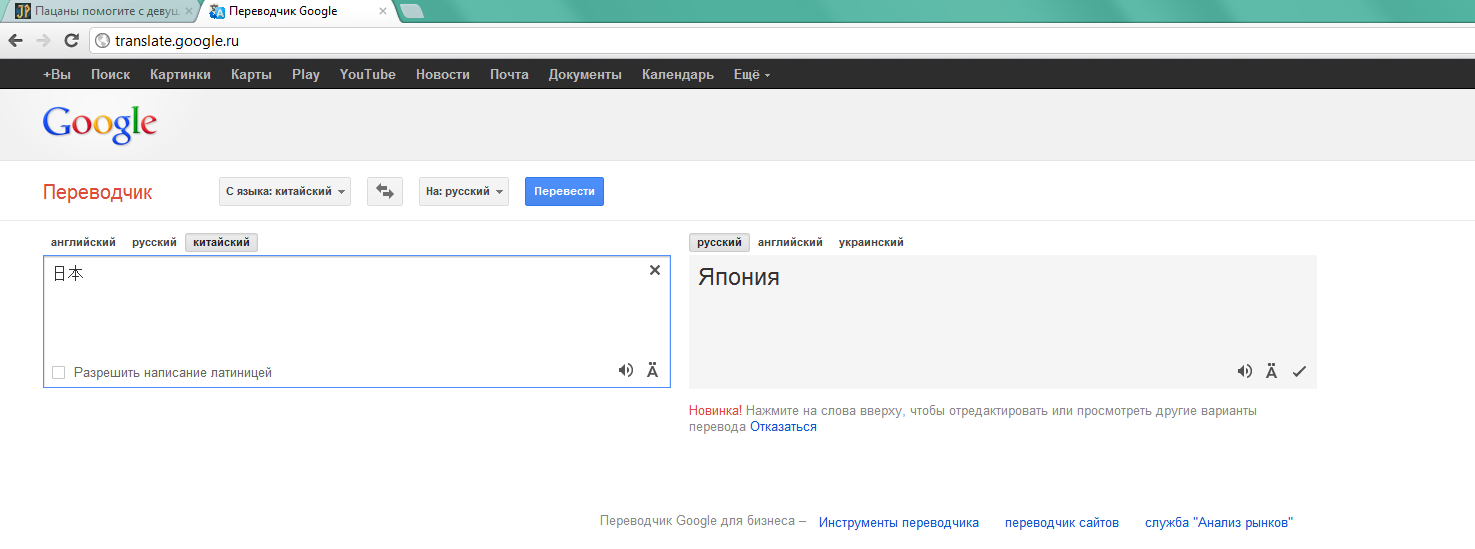
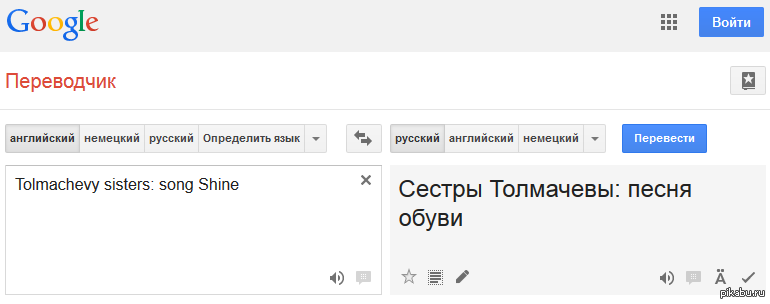

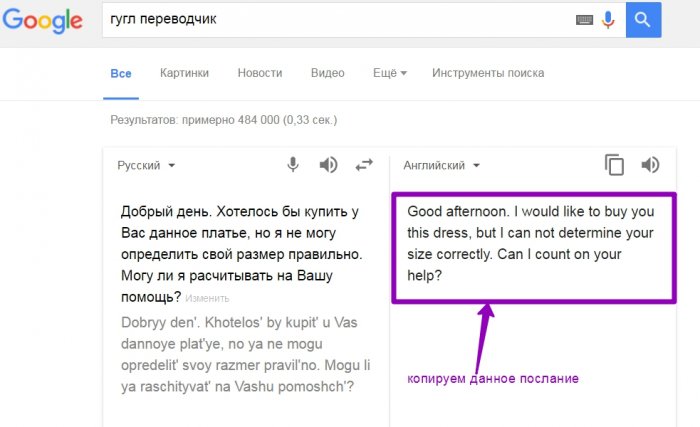
 Вы можете конвертировать текст с любых изображений и любого языка, воспользовавшись похожей схемой перевода. Google Lens ("Гугл объектив") и DeepL - лишь одна из многих удачных связок для перевода текста онлайн!
Вы можете конвертировать текст с любых изображений и любого языка, воспользовавшись похожей схемой перевода. Google Lens ("Гугл объектив") и DeepL - лишь одна из многих удачных связок для перевода текста онлайн!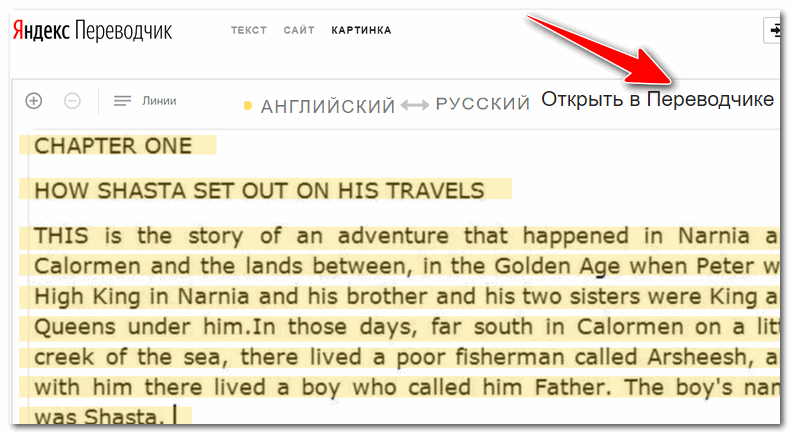 Сначала этот метод вызывает много сложностей, ведь не каждый текст будет перевести легко, даже зная английский на достаточном уровне для просмотра сериалов. Другой минус - обучение занимает много времени!
Сначала этот метод вызывает много сложностей, ведь не каждый текст будет перевести легко, даже зная английский на достаточном уровне для просмотра сериалов. Другой минус - обучение занимает много времени!